تكوين الوصول الآمن لتقييم وضع RA-VPNaS باستخدام ISE
خيارات التنزيل
-
ePub (8.8 MB)
العرض في تطبيقات مختلفة على iPhone أو iPad أو نظام تشغيل Android أو قارئ Sony أو نظام التشغيل Windows Phone
لغة خالية من التحيز
تسعى مجموعة الوثائق لهذا المنتج جاهدة لاستخدام لغة خالية من التحيز. لأغراض مجموعة الوثائق هذه، يتم تعريف "خالية من التحيز" على أنها لغة لا تعني التمييز على أساس العمر، والإعاقة، والجنس، والهوية العرقية، والهوية الإثنية، والتوجه الجنسي، والحالة الاجتماعية والاقتصادية، والتمييز متعدد الجوانب. قد تكون الاستثناءات موجودة في الوثائق بسبب اللغة التي يتم تشفيرها بشكل ثابت في واجهات المستخدم الخاصة ببرنامج المنتج، أو اللغة المستخدمة بناءً على وثائق RFP، أو اللغة التي يستخدمها منتج الجهة الخارجية المُشار إليه. تعرّف على المزيد حول كيفية استخدام Cisco للغة الشاملة.
حول هذه الترجمة
ترجمت Cisco هذا المستند باستخدام مجموعة من التقنيات الآلية والبشرية لتقديم محتوى دعم للمستخدمين في جميع أنحاء العالم بلغتهم الخاصة. يُرجى ملاحظة أن أفضل ترجمة آلية لن تكون دقيقة كما هو الحال مع الترجمة الاحترافية التي يقدمها مترجم محترف. تخلي Cisco Systems مسئوليتها عن دقة هذه الترجمات وتُوصي بالرجوع دائمًا إلى المستند الإنجليزي الأصلي (الرابط متوفر).
المحتويات
المقدمة
يوضح هذا المستند كيفية تكوين تقييم الوضع لمستخدمي شبكة VPN للوصول عن بعد باستخدام محرك خدمة الهوية (ISE) والوصول الآمن.
المتطلبات الأساسية
- تكوين توفير المستخدم
- ISE متصلة بالوصول الآمن من Cisco عبر النفق
المتطلبات
توصي Cisco بأن تكون لديك معرفة بالمواضيع التالية:
- محرك خدمة الهوية
- الوصول الآمن
- Cisco Secure Client
- وضعية ISE
- المصادقة والتخويل والمحاسبة
المكونات المستخدمة
تستند المعلومات الواردة في هذا المستند إلى:
- Identity Service Engine (ISE)، الإصدار 3.3 Patch 1
- الوصول الآمن
- Cisco Secure Client - AnyConnect VPN، الإصدار 5.1.2.42
تم إنشاء المعلومات الواردة في هذا المستند من الأجهزة الموجودة في بيئة معملية خاصة. بدأت جميع الأجهزة المُستخدمة في هذا المستند بتكوين ممسوح (افتراضي). إذا كانت شبكتك قيد التشغيل، فتأكد من فهمك للتأثير المحتمل لأي أمر.
معلومات أساسية
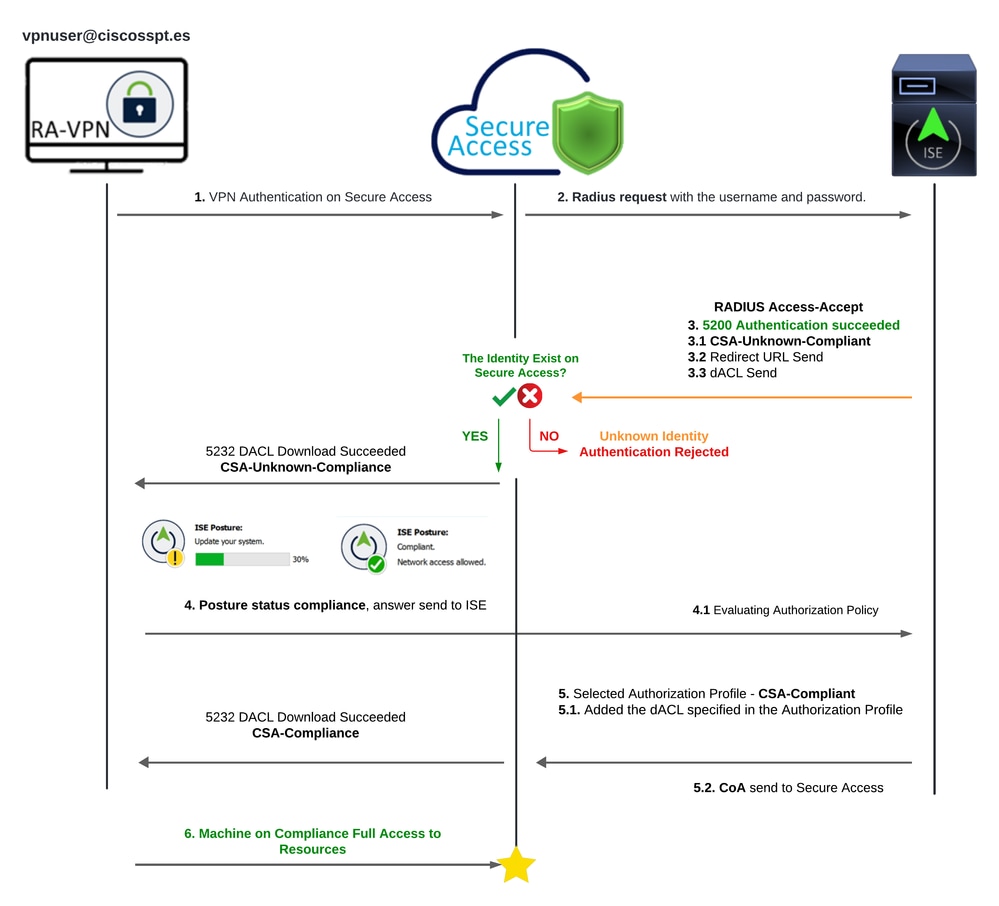 الوصول الآمن - ISE - الرسم التخطيطي
الوصول الآمن - ISE - الرسم التخطيطي
يوفر دمج الوصول الآمن من Cisco مع محرك خدمات الهوية (ISE) نهجا أمنيا شاملا، يعمل على الاستفادة من بروتوكولات المصادقة المختلفة، بما في ذلك MS-CHAPv2، لتأمين الاتصالات. يعمل Cisco Secure Access، باستخدام حل حافة خدمة الأمان المتقدمة (SSE)، على تحسين الاتصال الآمن عبر البيئات شديدة التوزيع، مما يوفر ميزات مثل الشبكة الخاصة الظاهرية (VPNs) كخدمة (VPNaS)، والتي يمكن حمايتها باستخدام إمكانات ISE.
ويتيح هذا الدمج تجربة وصول تتسم بالسلاسة والأمان، مما يتيح للمستخدمين إمكانية الاتصال بأي تطبيق في أي مكان مع أداء وأمان محسن. يؤدي إستخدام الميزات المتقدمة من Cisco ISE، مثل تقييم الوضع، إلى تعزيز نموذج الأمان هذا عن طريق تقييم توافق أجهزة الكمبيوتر مع سياسات المستخدم الداخلية قبل السماح بالوصول. وهذا يضمن أن الأجهزة التي تفي بمتطلبات أمان المؤسسة فقط هي التي يمكنها الوصول إلى موارد الشبكة، مما يقلل من مخاطر الثغرات الأمنية.

ملاحظة: لتكوين تكامل RADIUS، يلزمك التأكد من وجود اتصال بين كلا النظامين الأساسيين.
الرسم التخطيطي للشبكة
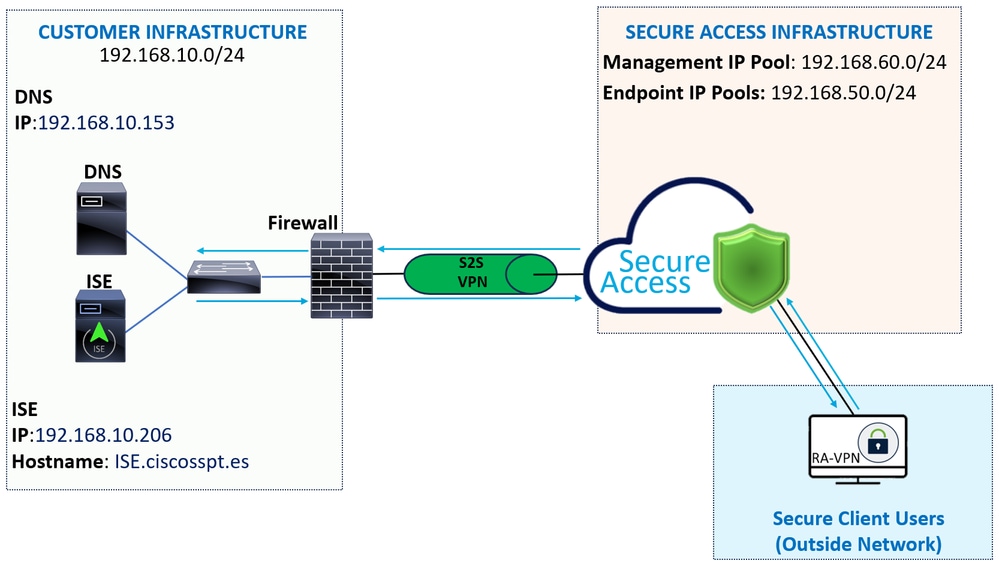
التكوين

ملاحظة: قبل بدء عملية التكوين، يجب عليك إكمال الخطوات الأولى باستخدام "الوصول الآمن" وتكامل ISE.
تكوين الوصول الآمن
تكوين مجموعة RADIUS على تجمعات IP
لتكوين ملف تعريف VPN باستخدام RADIUS، أكمل الخطوات التالية:
انتقل إلى لوحة معلومات الوصول الآمن الخاصة بك.
- انقر فوق
Connect > Enduser Connectivity > Virtual Private Network - تحت تكوين التجمع (
Manage IP Pools)، انقر فوقManage


- انقر القلم الرصاص لتحريره
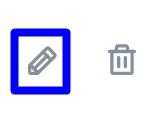
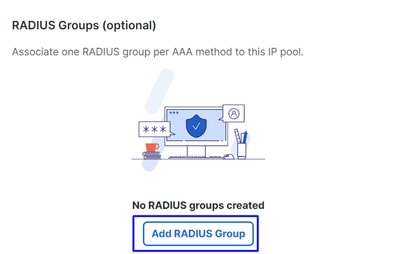
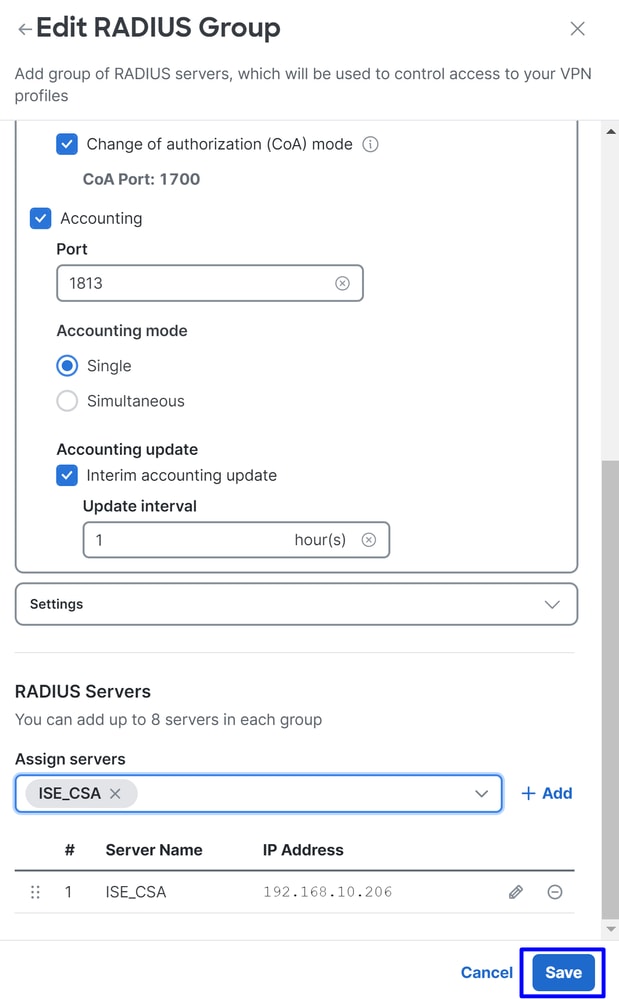
- تحت عام، قم بتكوين الخيارات التالية:
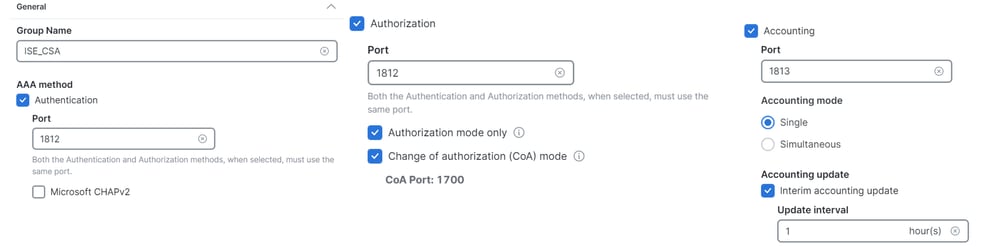
Group Name: تكوين اسم لتكامل ISE في الوصول الآمنAAA method
Authentication: علم خانة الاختيار للمنفذAuthenticationوحدد المنفذ، بشكل افتراضي، هو 1812- في حالة تطلب
Microsoft Challenge Handshake Authentication Protocol Version 2 (MCHAPv2)المصادقة وضع علامة على خانة الاختيار
- في حالة تطلب
Authorization: علم خانة الاختيارAuthorizationللمنفذ وحدده، بشكل افتراضي، هو 1812- ضع علامة على خانة الاختيار
Authorization mode OnlyوالسماحChange of Authorization (CoA) modeبوضعية وتغييرات ISE
- ضع علامة على خانة الاختيار
Accounting: وضع علامة على خانة الاختيار للتخويل وتحديد المنفذ، بشكل افتراضي، هو 1813- أختر
Single or Simultaneous(في الوضع المفرد، يتم إرسال بيانات المحاسبة إلى خادم واحد فقط. في الوضع المتزامن، يتم توفير بيانات المحاسبة لجميع الخوادم في المجموعة) - حدد خانة الاختيار
Accounting updateلتمكين التوليد الدوري لرسائل RADIUS المؤقتة-accounting-update.
- أختر

تحذير: يجب أن يستخدم كل منAuthenticationوالأساليب Authorization ، عند تحديدها، نفس المنفذ.
- بعد ذلك، تحتاج إلى تكوين
RADIUS Servers(ISE) الذي يتم إستخدامه للمصادقة عبر AAA على القسمRADIUS Servers: - انقر فوق
+ Add
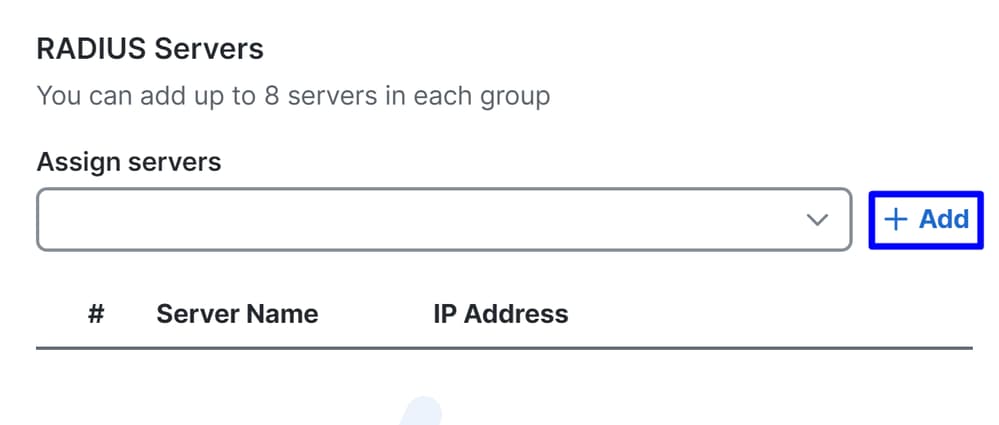
- بعد ذلك، قم بتكوين الخيارات التالية:
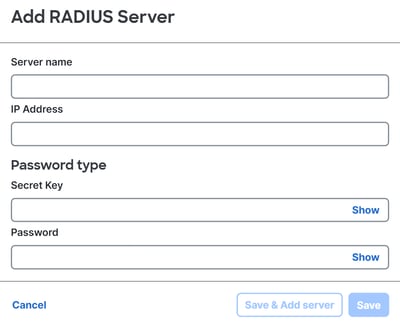
Server Name: قم بتكوين اسم لتعريف خادم ISE.IP Address: تكوين IP الخاص بجهاز Cisco ISE الذي يمكن الوصول إليه من خلال الوصول الآمنSecret Key: تكوين مفتاح RADIUS السريPassword: تكوين كلمة مرور RADIUS الخاصة بك
- انقر
Saveوحدد خادم RADIUS الخاص بك ضمنAssign Serverالخيار وحدد خادم ISE الخاص بك:
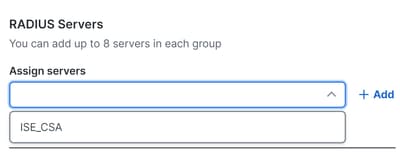
- انقر
Saveمرة أخرى لحفظ التكوين الذي تم
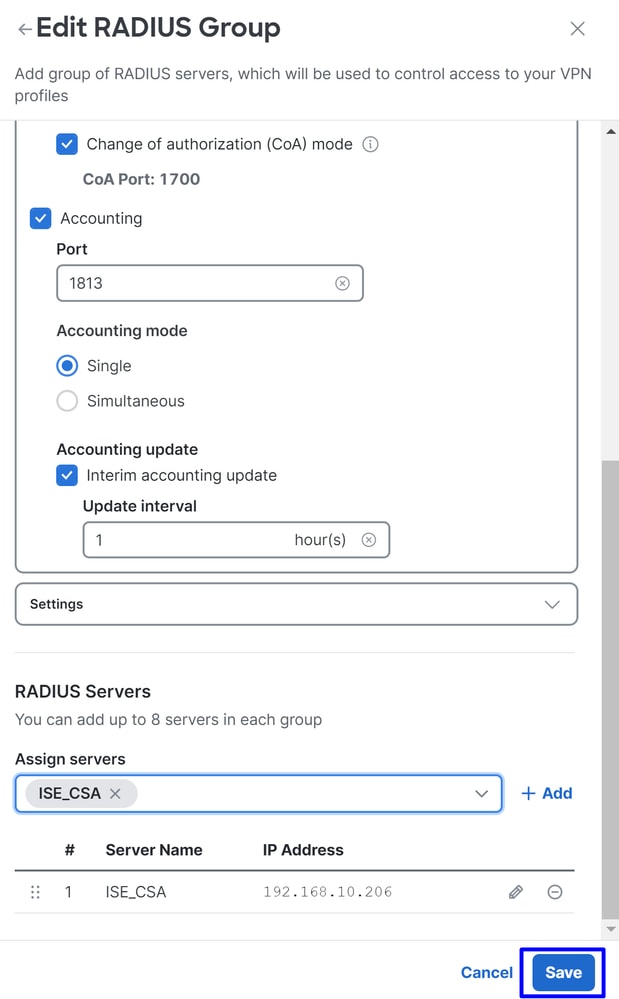
الآن بعد أن قمت بتكوين خادم ISE الخاص بك ضمن تجمع IP، يلزمك تكوينه أسفل VPN Profiles.

تكوين ملف تعريف VPN لاستخدام ISE
لتكوين ملف تعريف VPN، انتقل إلى لوحة معلومات الوصول الآمن الخاصة بك.
- انقر فوق
Connect > Enduser Connectivity > Virtual Private Network - تحت
VPN Profilesالنقر+ Add - ثم قم بتكوين الخيارات التالية:
الإعدادات العامة
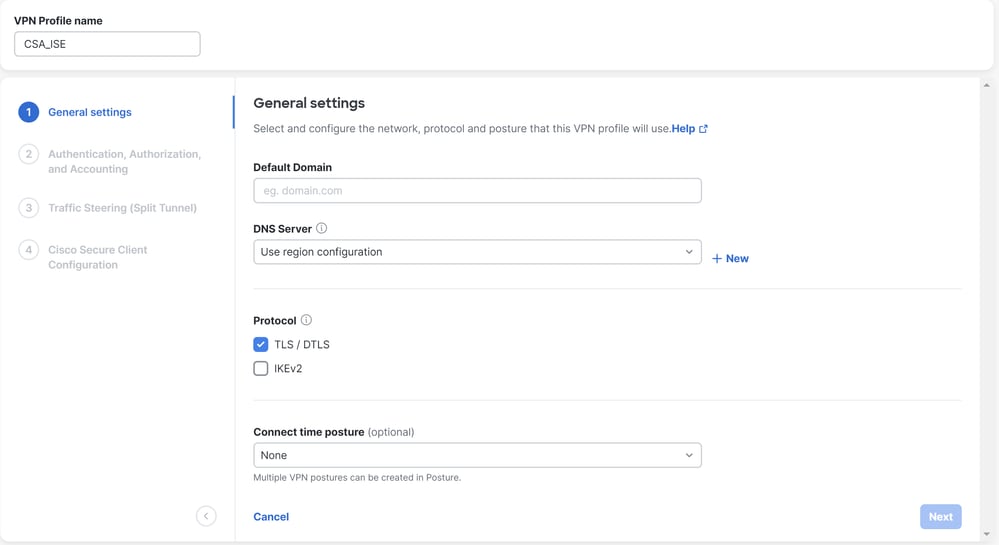
VPN Profile name: قم بتكوين اسم لاسم ملف التعريف الخاص بكDefault Domain: قم بتكوين مجالك.DNS Server: أختر خادم اسم المجال (DNS) الذي تم تكوينه من قبلكProtocol: تكوين البروتوكولات التي تحتاج إلى السماح بها بموجب شبكة VPNConnect Time posture: أختر وضعية أو دعها بلا
- بعد ذلك، انقر فوق
Next
المصادقة والتخويل والمحاسبة
المصادقة
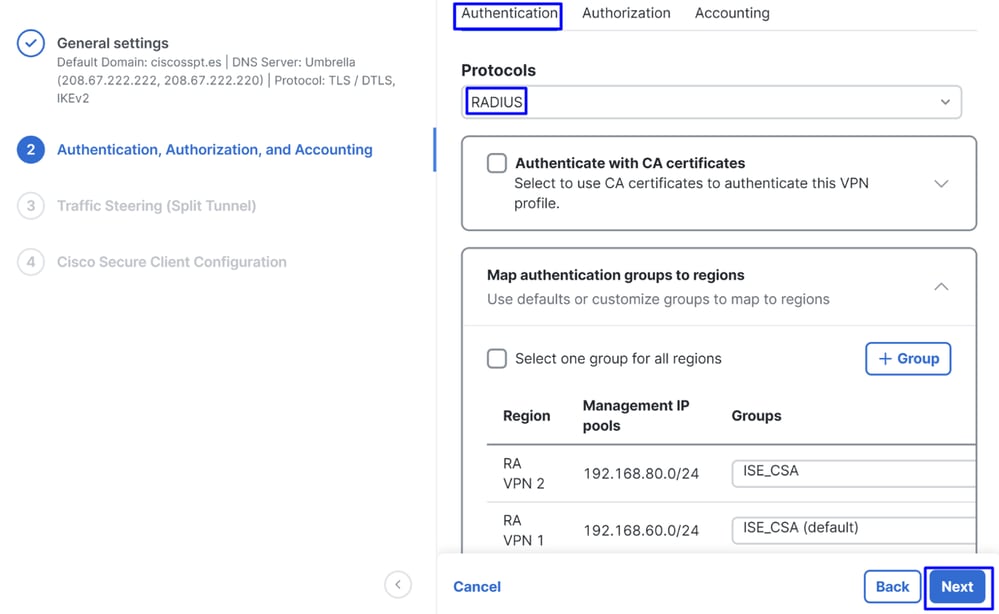
Authentication
Protocols: اختَرRadiusMap authentication groups to regions: أختر المناطق واخترRadius Groups
- انقر
Next

ملاحظة: يجب عليك وضع علامة إختيار لكل المناطق وتحديد مجموعات نصف القطر إذا كان لديك مناطق متعددة. إذا لم تفعلوا ذلك، فحينئذ Next يكون الزر الخاص بك ملفوفا.
بعد تكوين جميع أجزاء المصادقة، الرجاء متابعة الاعتماد.
الاعتماد
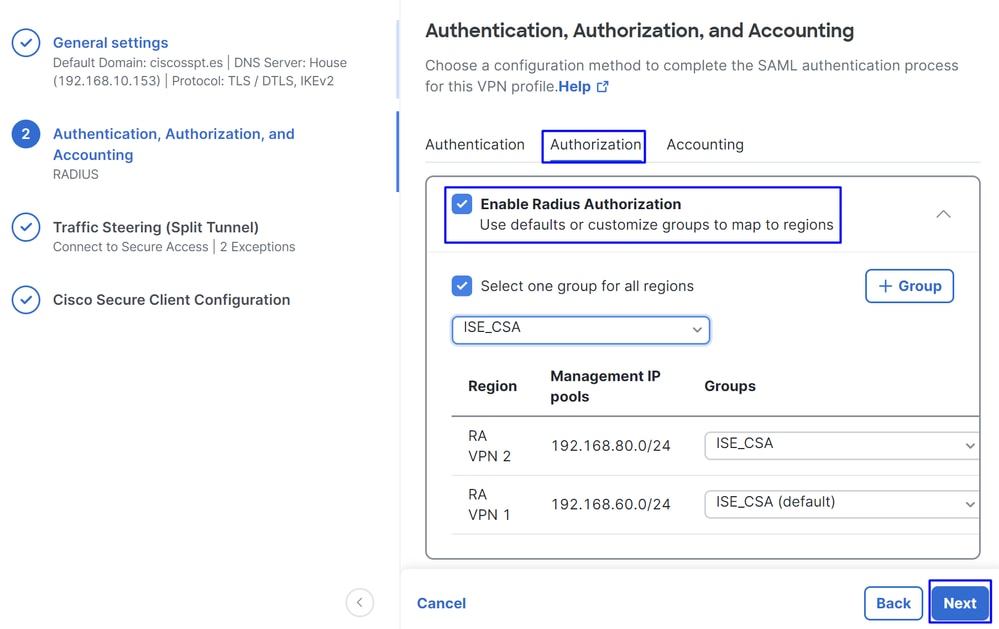
AuthorizationEnable Radius Authorization: وضع علامة على خانة الاختيار لتمكين تفويض RADIUS- تحديد مجموعة واحدة لكافة المناطق: ضع علامة على خانة الاختيار لاستخدام خادم RADIUS معين لجميع تجمعات الوصول عن بعد - الشبكة الخاصة الظاهرية (RA-VPN)، أو قم بتعريفها لكل تجمع بشكل منفصل
- انقر
Next
بعد تكوين كل Authorization الجزء، الرجاء المتابعة مع Accounting.

ملاحظة: إذا لم تقم بتمكين Radio Authorization، فلن يعمل الوضع.
الحسابات

AccountingMap Authorization groups to regions: أختر المناطق واخترRadius Groups
- انقر
Next
After you have done configured the Authentication, Authorization and Accounting please continue withTraffic Steering.
توجيه حركة المرور
تحت توجيه حركة المرور، يلزمك تكوين نوع الاتصال من خلال الوصول الآمن.
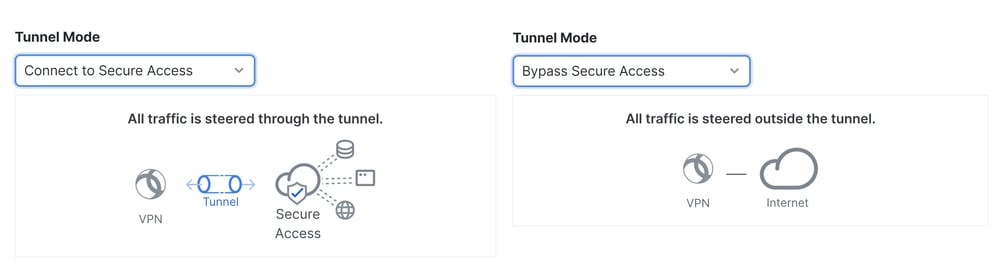
- إذا أخترت
Connect to Secure Accessكافة طرق حركة مرور الإنترنت الخاصة بكSecure Access
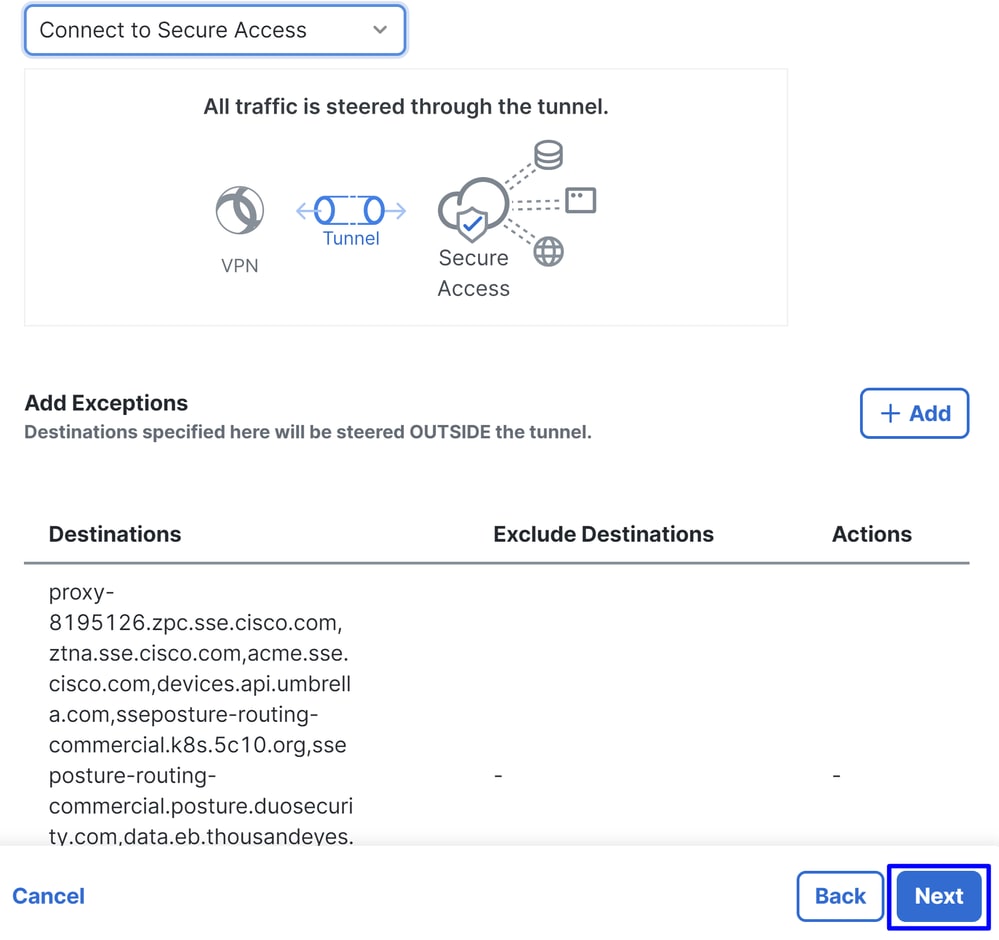
إذا كنت تريد إضافة إستثناءات لمجالات الإنترنت أو عناوين IP، الرجاء النقر فوق + Add الزر، ثم انقر فوق Next.
- إذا قررت ذلك
Bypass Secure Access، فإن كل حركة مرور الإنترنت الخاصة بك تمر عبر موفر الإنترنت الخاص بك، وليس من خلالSecure Access(لا توجد حماية إنترنت)
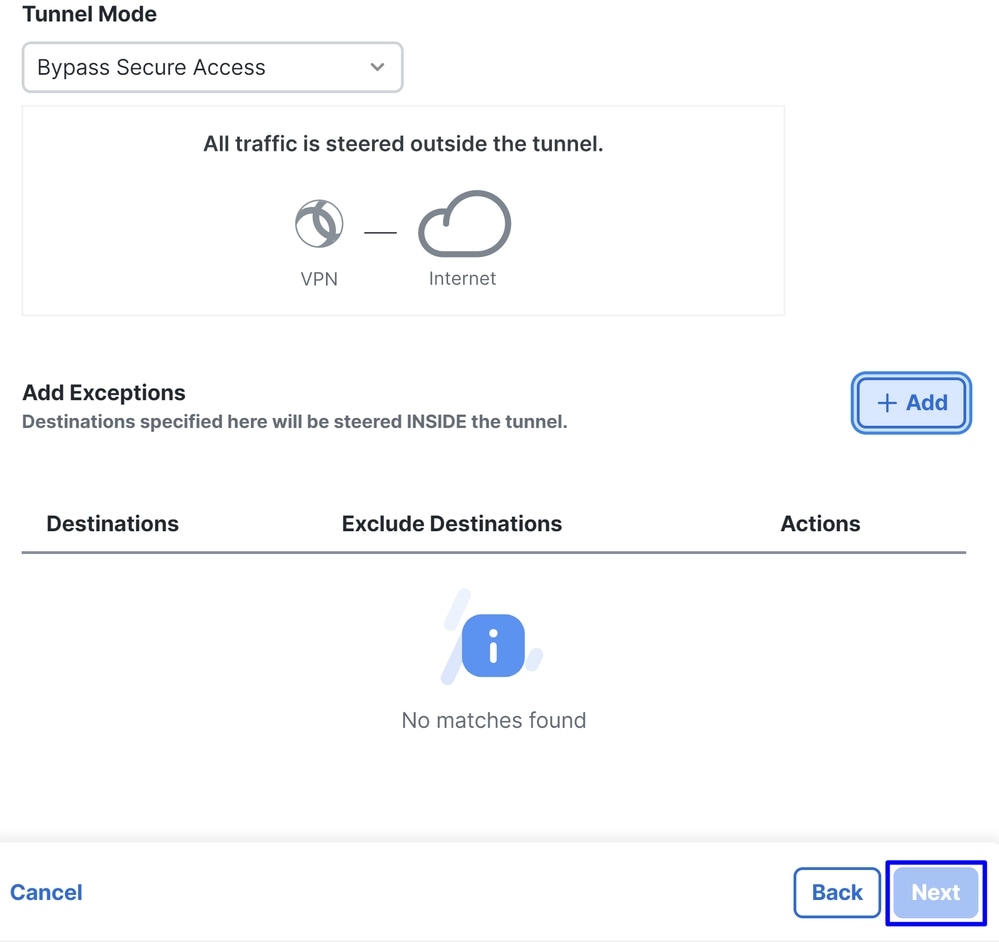

ملاحظة: يرجى إضافة enroll.cisco.com ISE Posture (وضعية محرك خدمات الهوية (ISE)) عند إختيارك Bypass Secure Access.
في هذه الخطوة، تحدد جميع موارد الشبكة الخاصة التي تريد الوصول إليها من خلال شبكة VPN. للقيام بذلك، انقر + Add، ثم انقر Next عند إضافة كافة الموارد.
تكوين عميل آمن من Cisco
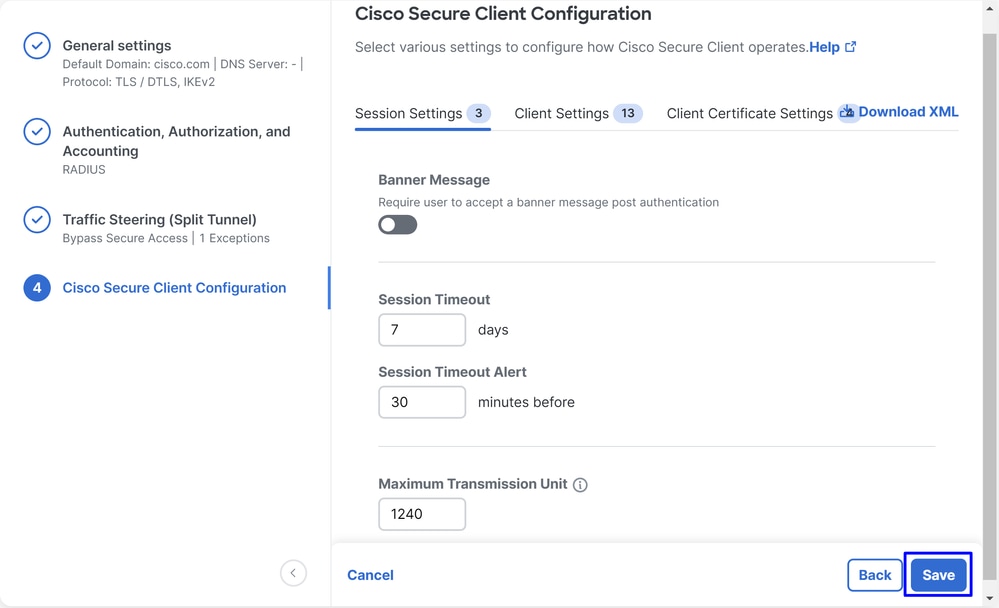
في هذه الخطوة، يمكنك الحفاظ على كل شيء كافتراضي والنقر Save، ولكن إذا كنت تريد تخصيص التكوين الخاص بك أكثر، فالرجاء التحقق من دليل مسؤول العميل الآمن من Cisco.
تكوينات ISE
تكوين قائمة أجهزة الشبكة
لتكوين المصادقة من خلال Cisco ISE، يلزمك تكوين الأجهزة المسموح بها التي يمكنها إجراء استعلامات على Cisco ISE لديك:
- انتقل إلى
Administration > Network Devices - انقر فوق
+ Add
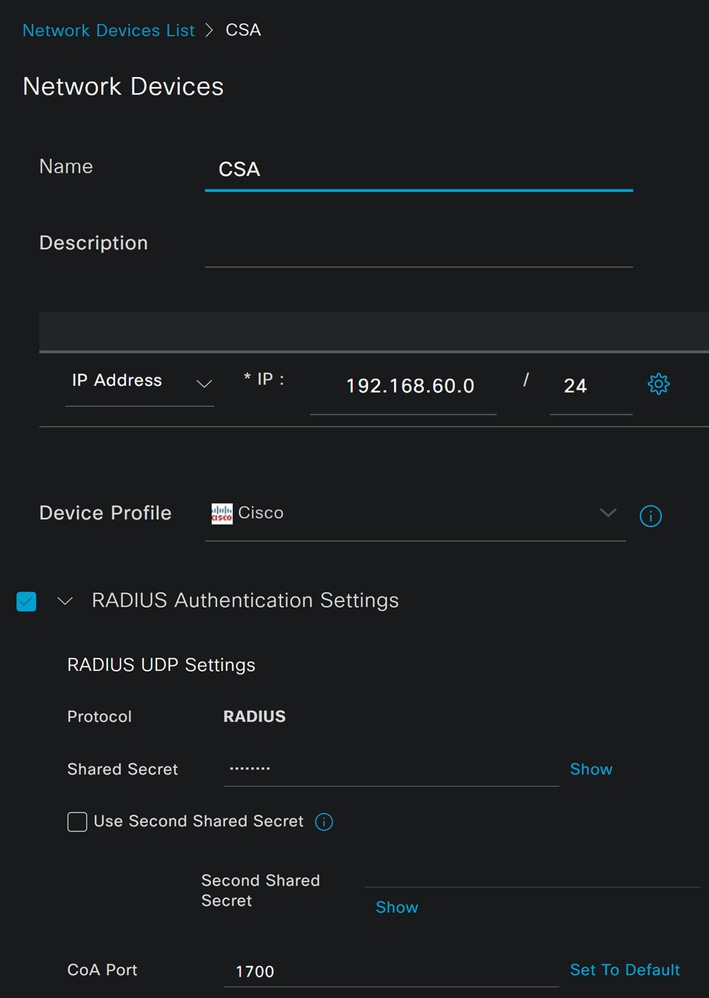
Name: إستخدام اسم لتعريف الوصول الآمنIP Address: تكوينManagement Interfaceالخطوة، منطقة تجمع IPDevice Profile: أختر CiscoRadius Authentication Settings
Shared Secret: تكوين نفس السر المشترك الذي تم تكوينه على الخطوة، المفتاح السريCoA Port: دعها كقيمة افتراضية؛ يتم إستخدام الطراز 1700 أيضا في الوصول الآمن
بعد ذلك النقر Save، للتحقق من عمل التكامل بشكل صحيح، قم بالمتابعة لإنشاء مستخدم محلي للتحقق من التكامل.
تكوين مجموعة
لتكوين مجموعة للاستخدام مع المستخدمين المحليين، اتبع الخطوات التالية:
- انقر في
Administration > Groups - انقر
User Identity Groups - انقر
+ Add - قم بإنشاء مجموعة
Nameللمجموعة وانقر فوقSubmit
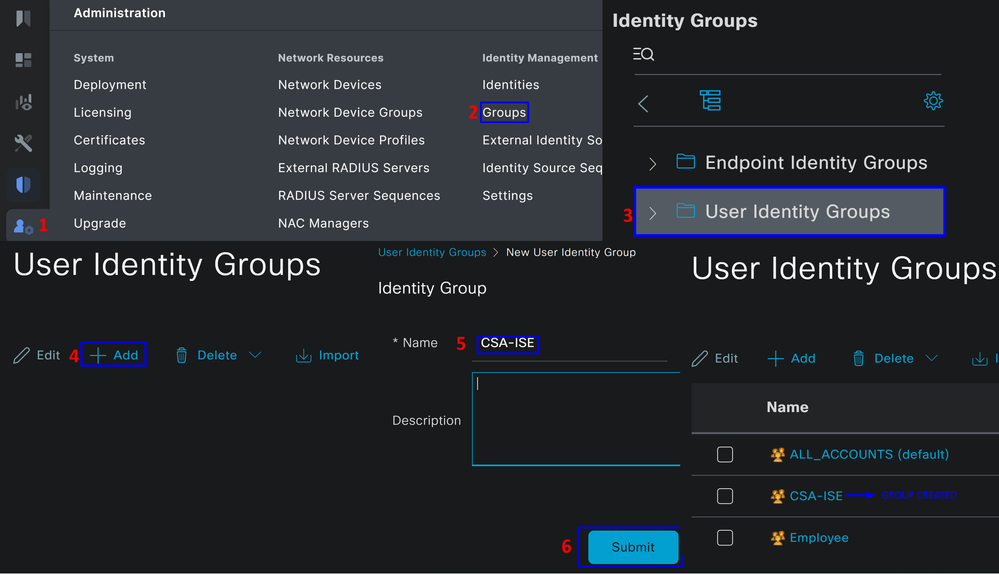
تكوين مستخدم محلي
لتكوين مستخدم محلي للتحقق من التكامل الخاص بك:
- انتقل إلى
Administration > Identities - انقر فوق
Add +
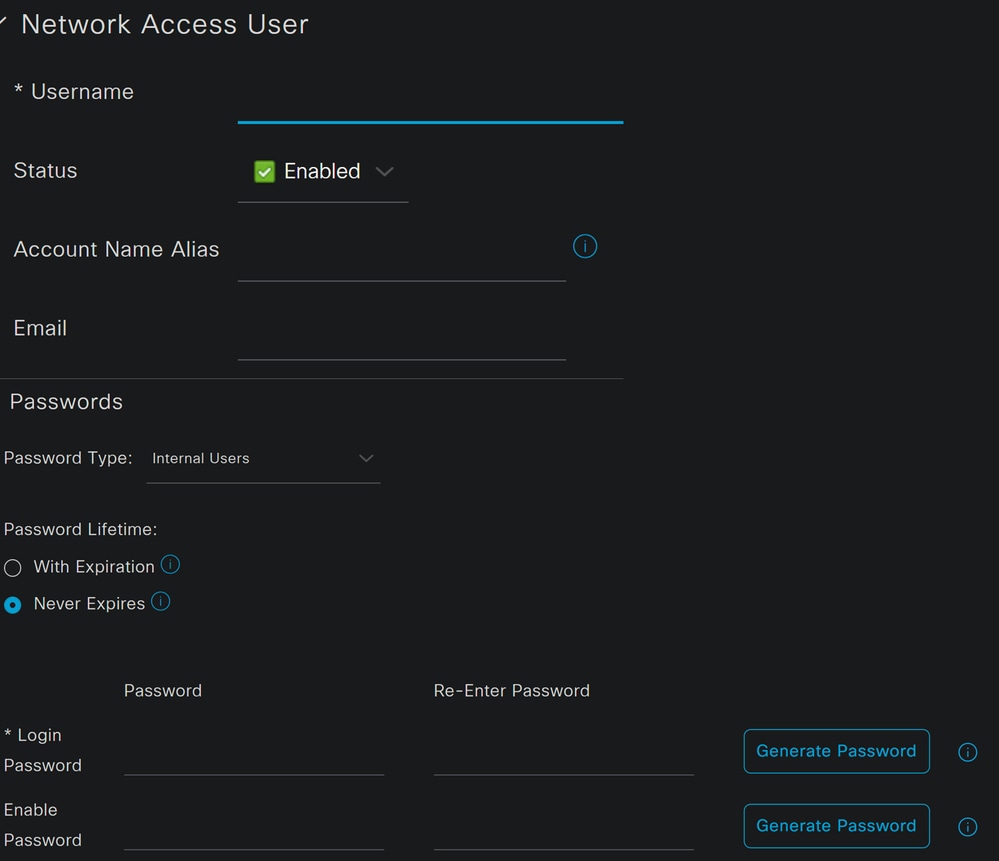

Username: قم بتكوين اسم المستخدم باستخدام إعداد UPN معروف في Secure Access؛ استنادا إلى الخطوة والمتطلبات الأساسيةStatus: نشطPassword Lifetime: يمكنك تكوينهاWith ExpirationأوNever Expires، اعتمادا عليكLogin Password: إنشاء كلمة مرور للمستخدمUser Groups: أختر المجموعة التي تم إنشاؤها على الخطوة، قم بتكوين مجموعة

ملاحظة: تم تعيين المصادقة المستندة إلى UPN لتغييرها في الإصدارات القادمة من Secure Access.
بعد ذلك، يمكنك Save التكوين والمتابعة بالخطوة، Configure Policy Set.
تكوين مجموعة النهج
في إطار مجموعة النهج، قم بتكوين الإجراء الذي يقوم ISE باتخاذه أثناء المصادقة والتفويض. يوضح هذا السيناريو حالة الاستخدام لتكوين سياسة بسيطة لتوفير وصول المستخدم. أولا، يتحقق ISE من أصل مصادقة RADIUS ويتحقق مما إذا كانت الهويات موجودة في قاعدة بيانات مستخدم ISE لتوفير الوصول
لتكوين هذا النهج، انتقل إلى لوحة معلومات Cisco ISE:
- انقر فوق
Policy > Policy Sets - انقر فوق
+لإضافة مجموعة نهج جديدة
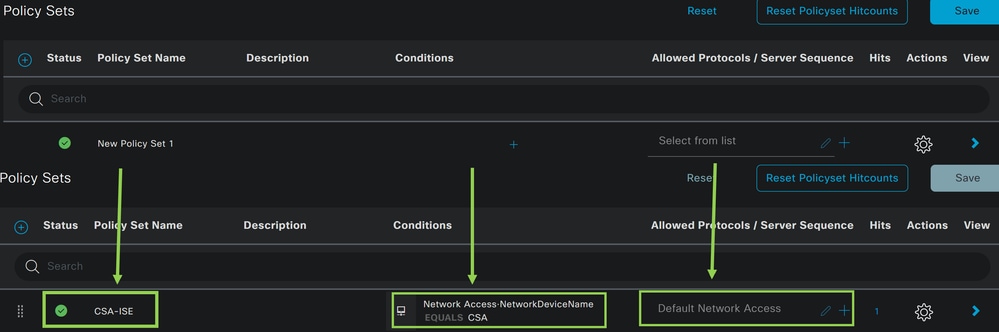
في هذه الحالة، قم بإنشاء مجموعة نهج جديدة بدلا من العمل تحت المجموعة الافتراضية. بعد ذلك، قم بتكوين المصادقة والتفويض استنادا إلى مجموعة النهج هذه. يسمح النهج الذي تم تكوينه بالوصول إلى جهاز الشبكة المعرف في الخطوة تكوين قائمة أجهزة الشبكة للتحقق من أن هذه المصادقة تأتي منCSA Network Device Listثم الدخول في النهج ك Conditions. وأخيرا، البروتوكولات المسموح بها، مثل Default Network Access.
لإنشاء التعليمات condition التي تطابق مجموعة النهج، قم بالمتابعة باستخدام التعليمات التالية:
- انقر فوق
+ - وتتضمن المعلومات المتاحة
Condition Studioأدناه ما يلي:
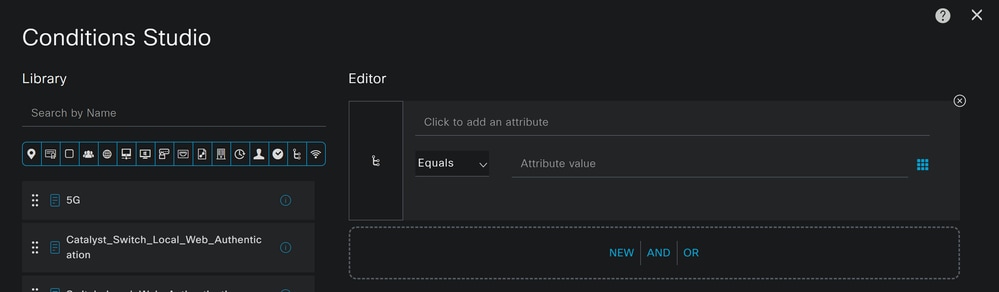
- لإنشاء الشروط، انقر فوق
Click to add an attribute - انقر على
Network Deviceالزر - تحت الخيارات الخلفية، انقر فوق
Network Access-Network Device Nameخيار - تحت خيار يساوي، اكتب اسم
Network Deviceتحت الخطوة، قم بتكوين قائمة أجهزة الشبكة - انقر
Save
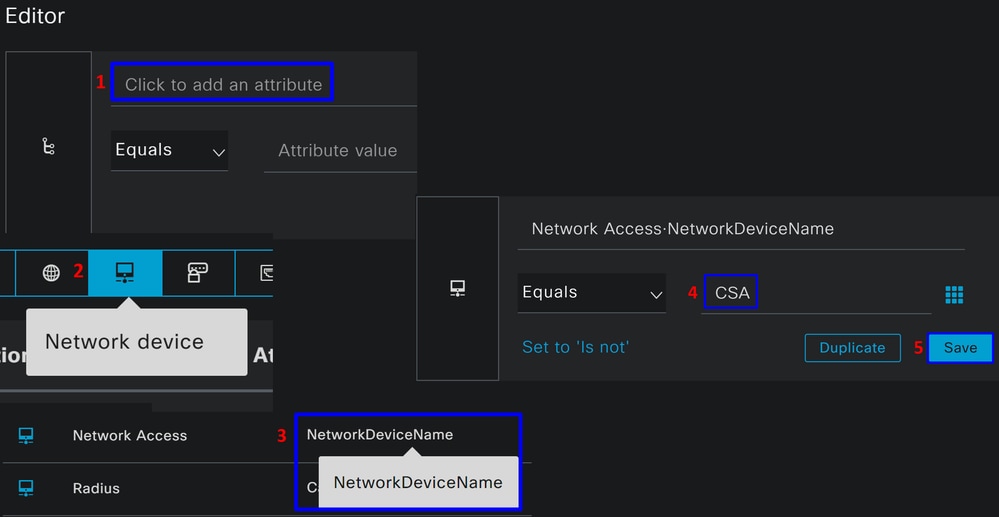
لا يوافق هذا النهج إلا على الطلب المقدم من المصدرCSAلمتابعة Authentication وإعداد Authorization ضمن مجموعة النهج CSA-ISE، ويتحقق أيضا من البروتوكولات المسموح بها استنادا إلى Default Network Access البروتوكولات المسموح بها.
يجب أن تكون نتيجة النهج المحدد هي:
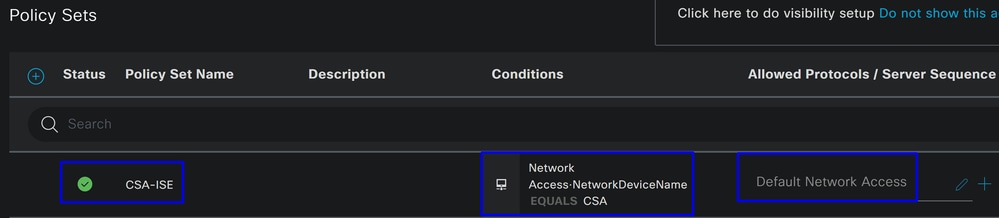
- للتحقق من
Default Network Access Protocolsالمسموح، اتبع الإرشادات التالية:- انقر فوق
Policy > Results - انقر فوق
Allowed Protocols - انقر فوق
Default Network Access
- انقر فوق
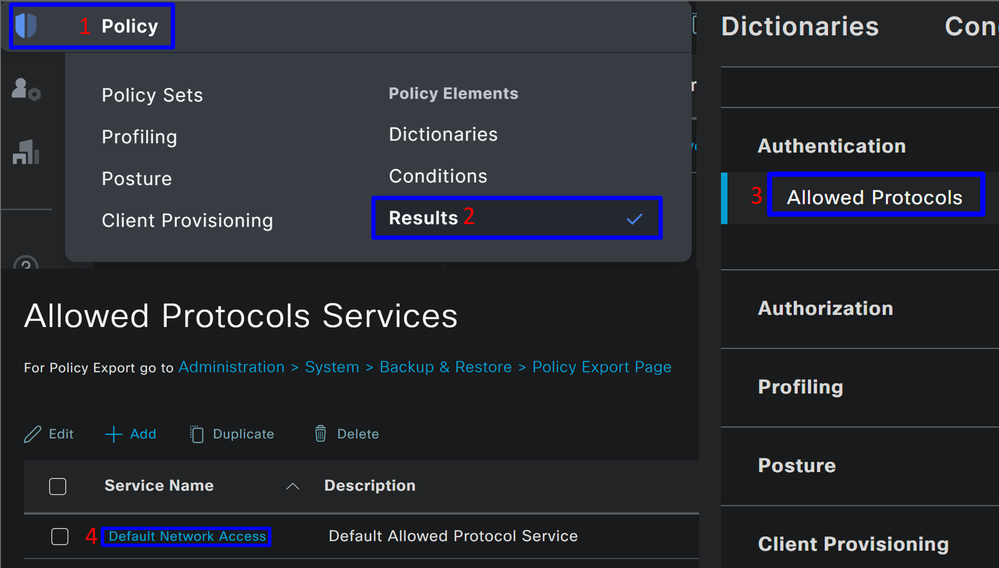
- بعد ذلك، يمكنك الاطلاع على جميع البروتوكولات المسموح بها على
Default Network Access
تكوين مصادقة مجموعة النهج والتفويض
لإنشاءAuthenticationو Authorization السياسة ضمن Policy Set، استمر بالخطوات التالية:
- انقر فوق
>

- بعد ذلك، ترى
Authenticationالسياسات المعروضةAuthorization:
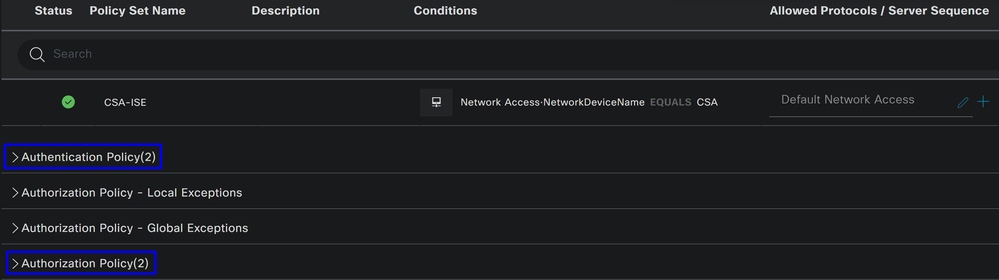
نهج المصادقة
لنهج المصادقة، يمكنك التكوين بعدة طرق. في هذه الحالة، ترى سياسة للجهاز المحدد في الخطوة تكوين قائمة أجهزة الشبكة، وتتحقق من المصادقة بناء على معايير محددة:
- يتمتع المستخدمون الذين تمت مصادقتهم من خلال المصادقة
Network Device CSAبنجاح المصادقة أو رفضها.
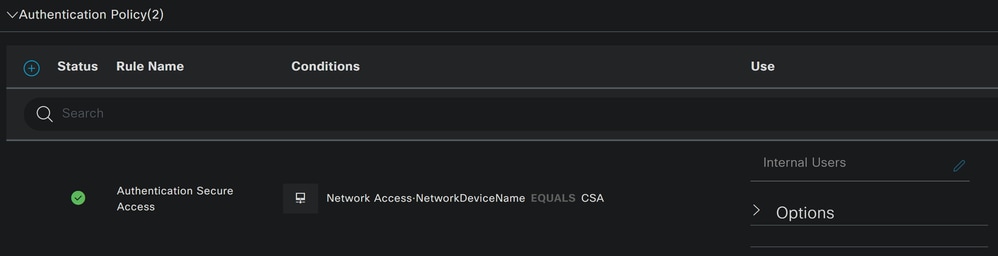
النهج هو نفسه المحدد ضمن مجموعة نهج تكوين الخطوة.
سياسة التخويل
يمكنك تكوين نهج التخويل بعدة طرق. في هذه الحالة، قم بتخويل المستخدمين في المجموعة المحددة في الخطوة تكوين مجموعة.راجع المثال التالي لتكوين نهج التخويل الخاص بك:
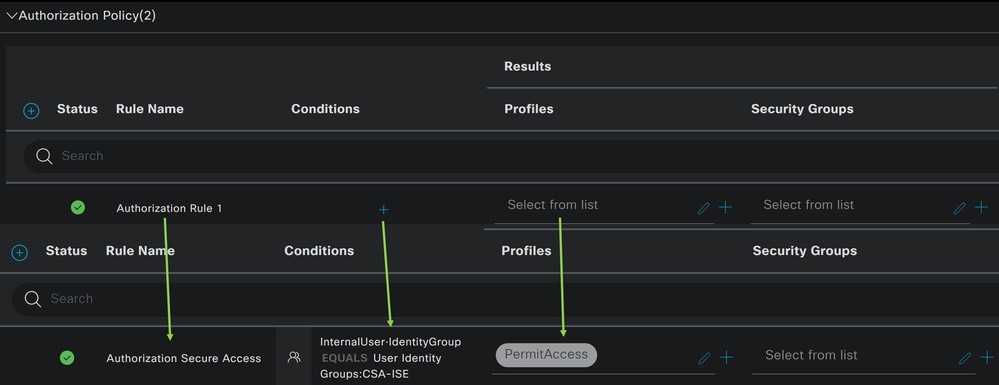
- انقر فوق
Authorization Policy - انقر فوق
+لتحديد نهج التخويل مثل:
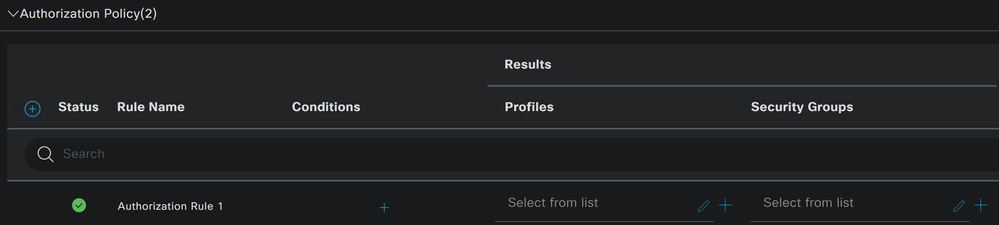
- للخطوة التالية، قم بتغيير
Rule Name،ConditionsوProfiles - عند تعيين
Nameتكوين اسم لتحديد نهج التخويل بسهولة - لتكوين
Conditionعنصر التحكم، انقر فوق+ - تحتها،
Condition Studioتجد المعلومات:
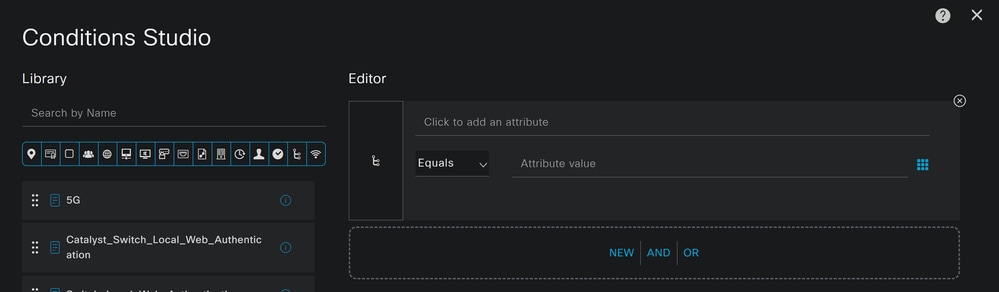
- لإنشاء الشروط، انقر فوق
Click to add an attribute - انقر على
Identity Groupالزر - تحت الخيارات أدناه، انقر فوق مستخدم داخلي
IdentityGroup- خيار - تحت
Equalsالخيار، أستخدم القائمة المنسدلة للعثور علىGroupالمعتمد للمصادقة في الخطوة، قم بتكوين مجموعة - انقر
Save - انقر
Use
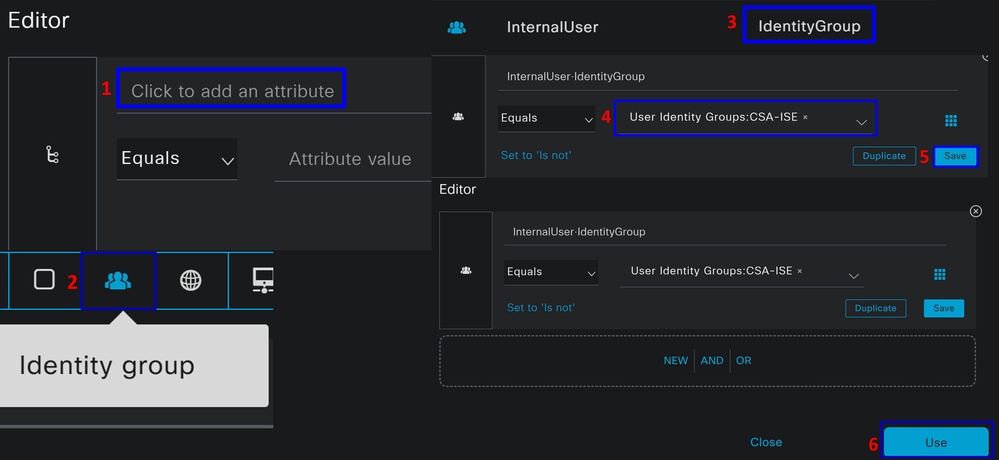
بعد ذلك، تحتاج إلى تعريف Profiles, which help approve user access under the authorization policy once the user authentication matches the group selected on the policy.
- تحت
Authorization Policyالزر المنسدل انقر فوقProfiles - البحث عن تصريح
- تحديد
PermitAccess - انقر
Save
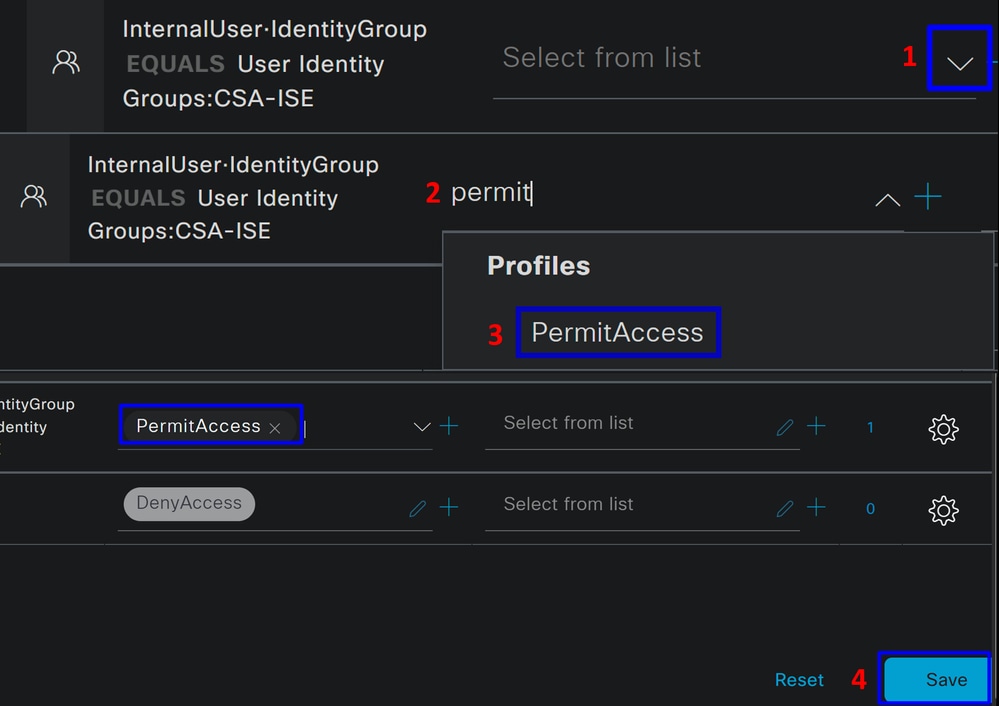
بعد ذلك، قمت بتعريف Authentication وسياستك Authorization. قم بالمصادقة للتحقق مما إذا كان المستخدم يتصل دون حدوث مشكلة وما إذا كان يمكنك رؤية السجلات على Secure Access و ISE.
للاتصال بالشبكة الخاصة الظاهرية (VPN)، يمكنك إستخدام ملف التعريف الذي تم إنشاؤه على Secure Access والاتصال من خلال Secure Client باستخدام ملف تعريف ISE.
- كيف يتم عرض السجل في Secure Access عند الموافقة على المصادقة؟
- انتقل إلى لوحة معلومات الوصول الآمن
- انقر فوق
Monitor > Remote Access Log

- كيف يتم عرض السجل في ISE عند الموافقة على المصادقة؟
- انتقل إلى
Cisco ISE Dashboard - انقر فوق
Operations > Live Logs
- انتقل إلى
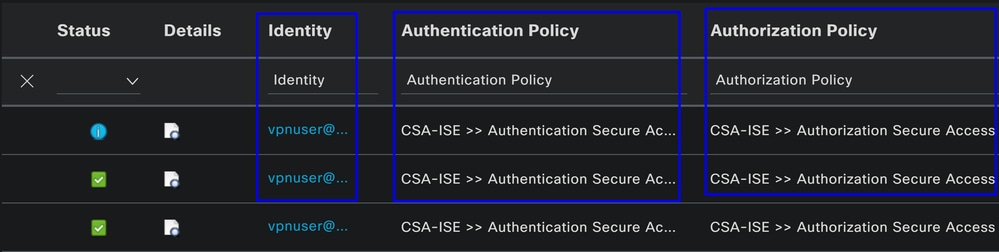
تكوين مستخدمي RADIUS المحليين أو مستخدمي Active Directory
تكوين وضعية ISE
في هذا السيناريو، قم بإنشاء التكوين للتحقق من توافق نقطة النهاية قبل منح الوصول إلى الموارد الداخلية أو رفضه.
لتكوينه، انتقل إلى الخطوات التالية:
تكوين شروط الوضع
- انتقل إلى لوحة معلومات ISE
- انقر فوق
Work Center > Policy Elements > Conditions - انقر فوق
Anti-Malware

ملاحظة: هناك، تجد العديد من الخيارات للتحقق من وضع أجهزتك وإجراء التقييم الصحيح بناء على السياسات الداخلية الخاصة بك.
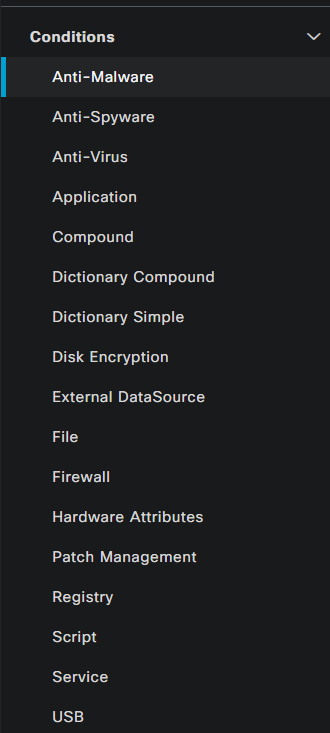
- تحت
Anti-Malware Conditions، انقر+ Add
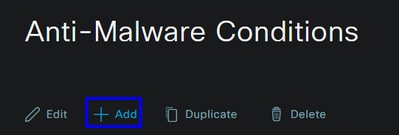
- يتم تكوين
Anti-Malware Conditionلاكتشاف تثبيت برنامج الحماية من الفيروسات على النظام؛ يمكنك أيضا إختيار إصدار نظام التشغيل إذا لزم الأمر.
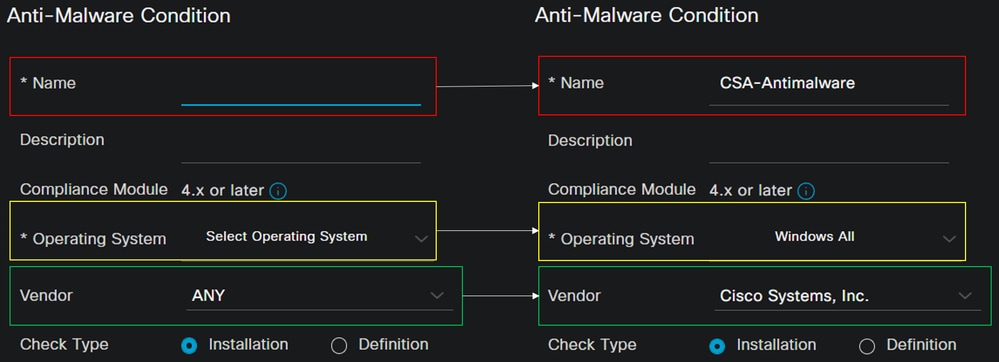
Name: إستخدام اسم للتعرف على حالة الحماية من البرامج الضارةOperating System: أختر النظام التشغيلي الذي تريد وضعه تحت الشرطVendor: أختر مورد أو أيCheck Type: يمكنك التحقق من تثبيت العامل أو إصدار التعريف لهذا الخيار.
- بالنسبة
Products for Selected Vendorلك، قم بتكوين ما تريد التحقق منه حول البرامج الضارة على الجهاز.
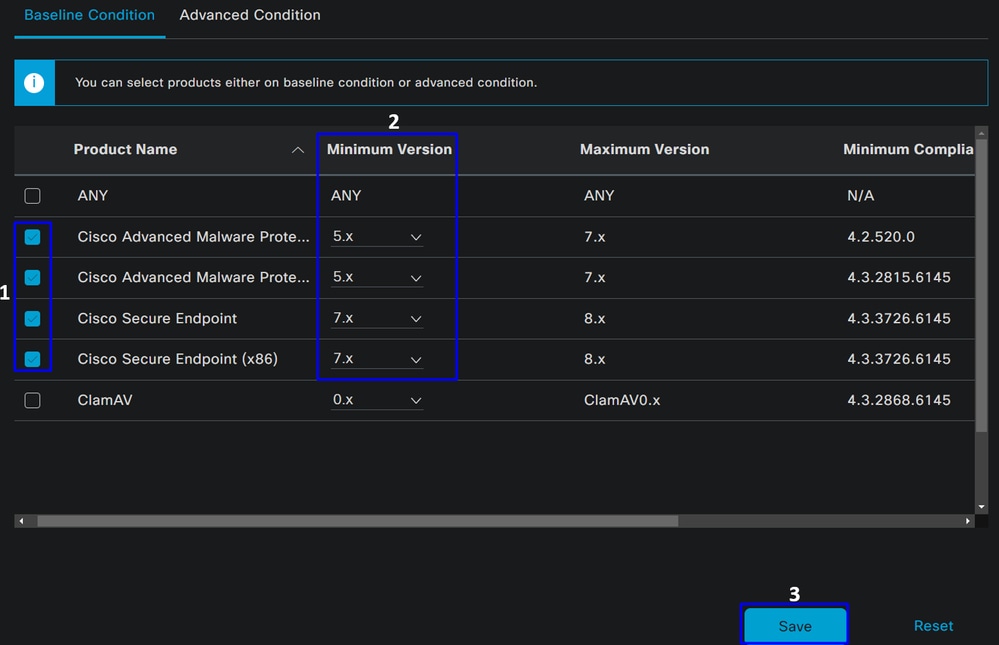
- ضع علامة على خانة الاختيار للأحوال التي تريد تقييمها
- تكوين الإصدار الأدنى للتحقق
- انقر فوق حفظ لمتابعة الخطوة التالية
وبمجرد تكوينها، يمكنك المتابعة بالخطوة، Configure Posture Requirements.
تكوين متطلبات الوضع
- انتقل إلى لوحة معلومات ISE
- انقر فوق
Work Center > Policy Elements > Requeriments - انقر فوق أي
Editمن المتطلبات وانقر فوقInsert new Requirement
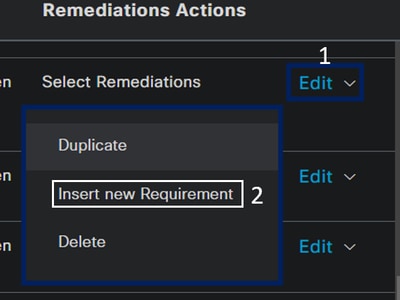
- تحت المتطلب الجديد، قم بتكوين المعلمات التالية:

Name: تكوين اسم للتعرف على متطلبات الحماية من البرامج الضارةOperating System: أختر نظام التشغيل الذي تختاره بموجب الخطوة الشرطية، نظام التشغيلCompliance Module: تحتاج إلى التأكد من تحديد نفس وحدة التوافق التي لديك في إطار خطوة الشرط، حالة الحماية من البرامج الضارةPosture Type: إختيار عميلConditions: أختر الشرط أو الشروط التي قمت بإنشائها ضمن الخطوة، قم بتكوين شروط الوضعRemediations Actions: أخترMessage Text Onlyلهذا المثال، أو إذا كان لديك إجراء إصلاح آخر، فاستخدمه- انقر
Save
وبمجرد تكوينها، يمكنك المتابعة بالخطوة، Configure Posture Policy
تكوين نهج الوضع
- انتقل إلى لوحة معلومات ISE
- انقر فوق
Work Center > Posture Policy - انقر فوق أي
Editمن النهج وانقر فوقInsert new Policy
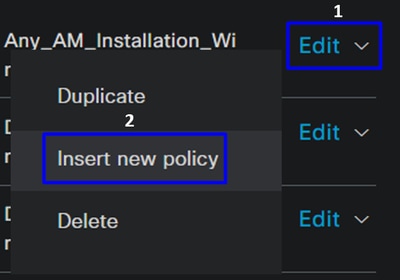
- تحت النهج الجديد، قم بتكوين المعلمات التالية:

Status: وضع علامة على خانة الاختيار no تمكين النهجRule Name: تكوين اسم للتعرف على السياسة التي تم تكوينهاIdentity Groups: أختر الهويات التي تريد تقييمهاOperating Systems: أختر نظام التشغيل استنادا إلى الشرط والمتطلبات التي تم تكوينها من قبلCompliance Module: أختر وحدة التوافق النمطية استنادا إلى الشرط والمتطلبات التي تم تكوينها من قبلPosture Type: إختيار عميلRequeriments: أخترت المتطلب يشكل على الخطوة، يشكل متطلب وضع- انقر
Save
تكوين إمداد العميل
لتزويد المستخدمين بوحدة ISE النمطية، قم بتكوين إمداد العميل لتجهيز الأجهزة بوحدة وضع ISE. يتيح لك هذا التحقق من وضع الأجهزة بمجرد تثبيت الوكيل. لمتابعة هذه العملية، فيما يلي الخطوات التالية:
انتقل إلى لوحة معلومات ISE.
- انقر فوق
Work Center > Client Provisioning - اختَر
Resources
هناك ثلاثة أمور تحتاج إلى تكوينها تحت إمداد العميل:
|
الموارد المطلوب تكوينها |
الوصف |
|
1. |
حزمة إمداد الويب الآمنة للعميل. |
|
2. |
الوحدة النمطية Cisco ISE Compliance Module |
|
3. |
التحكم في ملف تعريف الإعداد. |
|
3. |
تحديد الوحدات النمطية التي يتم توفيرها من خلال إعداد بوابة الإمداد، باستخدام ملف تعريف الوكيل وموارد الوكيل. |
Step 1 تنزيل موارد الوكيل وتحميلها
- لإضافة مورد عميل جديد، انتقل إلى مدخل تنزيل Cisco وأنزل حزمة نشر الويب؛ يجب أن يكون ملف نشر الويب بتنسيق .pkg.
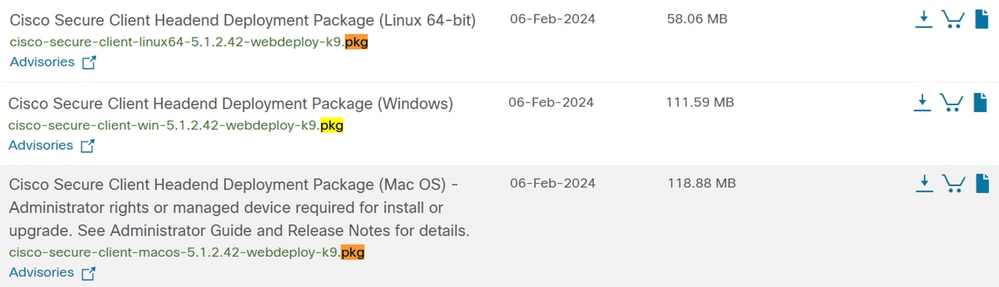
- انقر فوق
+ Add > Agent resources from local diskوقم بتحميل الحزم
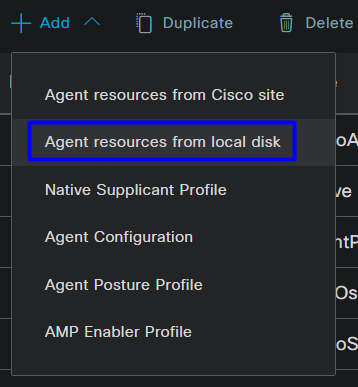
Step 2تنزيل وحدة التوافق النمطية
- انقر فوق
+ Add > Agent resources from Cisco Site
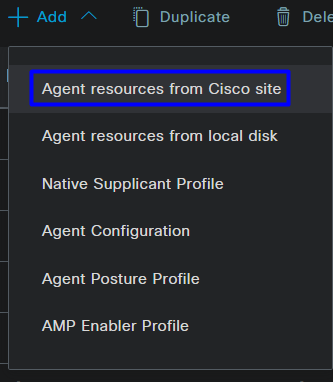
- ضع علامة على خانة الاختيار لكل وحدة توافق مطلوبة وانقر فوق
Save
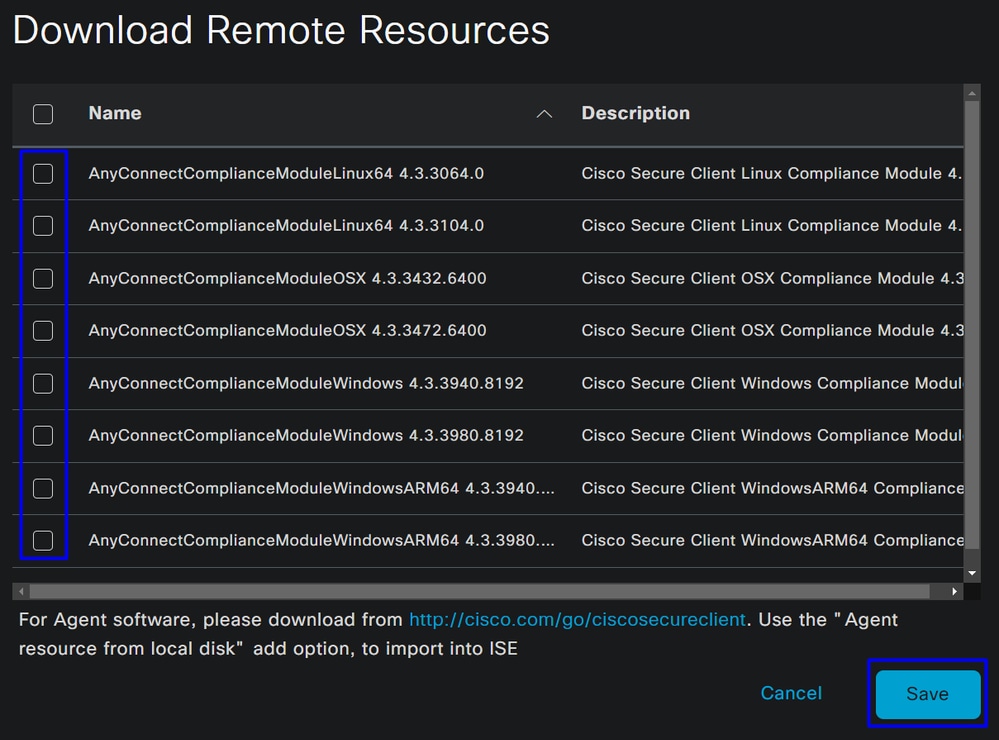
- انقر فوق
+ Add > Agent Posture Profile
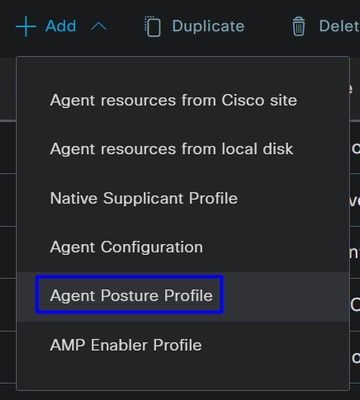
- إنشاء a
NameلPosture Profile
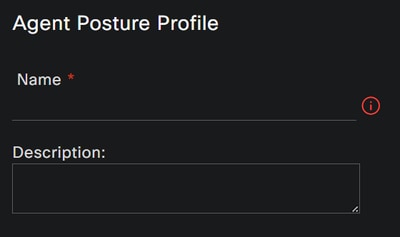
- تحت قواعد اسم الخادم، ضع
*ثم انقرSaveبعد ذلك
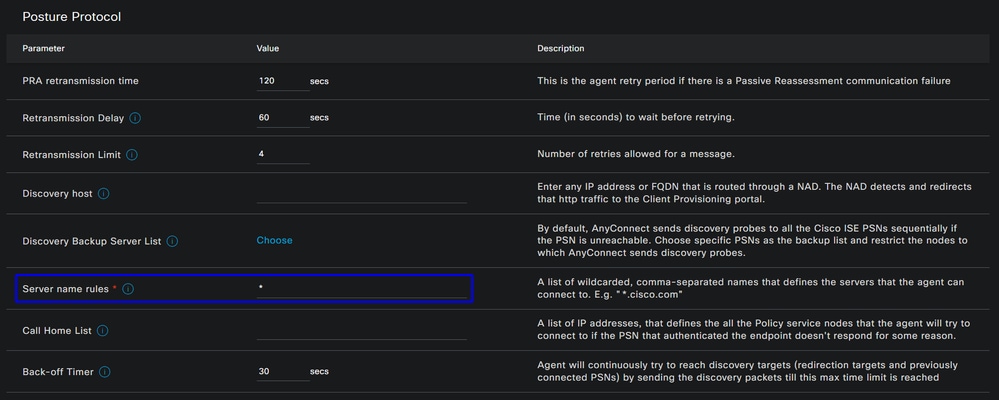
- انقر فوق
+ Add > Agent Configuration
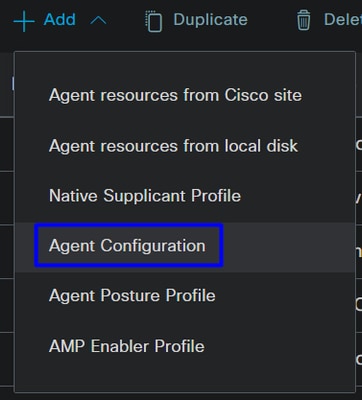
- بعد ذلك، قم بتكوين المعلمات التالية:
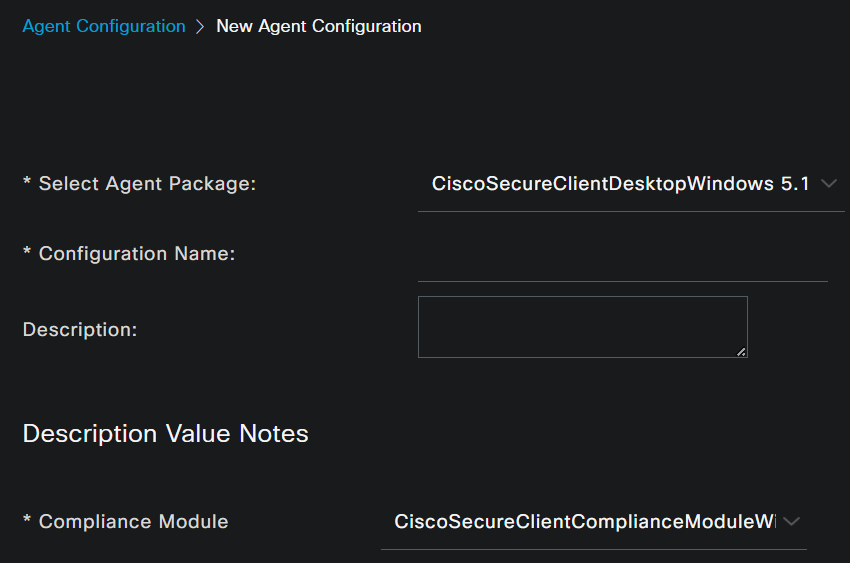
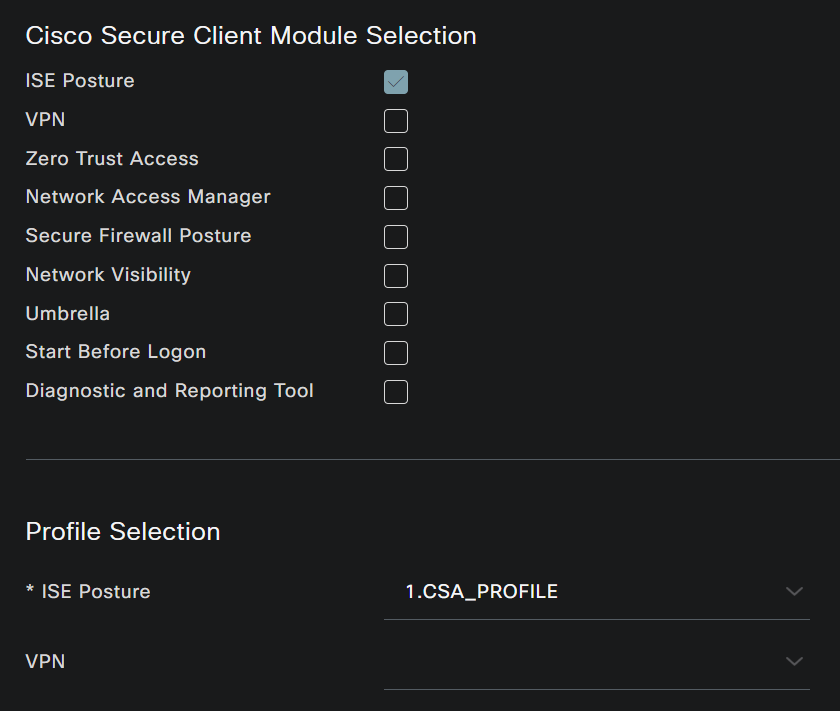
Select Agent Package: أختر الحزمة التي تم تحميلها على الخطوة 1 تنزيل موارد وكيل التحميل وتحميلهاConfiguration Name: أختر اسما للتعرف علىAgent ConfigurationCompliance Module: أختر وحدة التوافق التي تم تنزيلها على الخطوة 2 قم بتنزيل وحدة التوافقCisco Secure Client Module Selection
ISE Posture: وضع علامة خانة الاختيار
Profile Selection
ISE Posture: أختر ملف تعريف ISE الذي تم تكوينه على الخطوة 3 تكوين ملف تعريف الوكيل
- انقر
Save

ملاحظة: يوصى بأن يكون لكل نظام تشغيل، Windows أو Mac OS أو Linux، تكوين عميل مستقل واحد.
تكوين نهج توفير العميل
لتمكين إعداد إعداد وضعية محرك خدمات الهوية (ISE) والوحدات النمطية التي تم تكوينها في الخطوة الأخيرة، يلزمك تكوين نهج لإنشاء الإمداد.
- انتقل إلى لوحة معلومات ISE
- انقر فوق
Work Center > Client Provisioning

ملاحظة: يوصى بأن يكون لكل نظام تشغيل، Windows أو Mac OS أو Linux سياسة تكوين عميل واحدة.
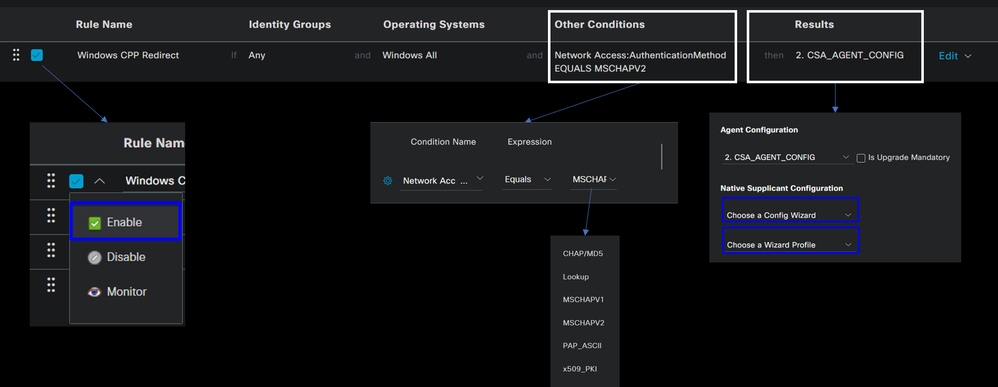
Rule Name: تكوين اسم النهج استنادا إلى نوع الجهاز وتحديد مجموعة الهوية للحصول على طريقة سهلة لتعريف كل نهجIdentity Groups: أختر الهويات التي تريد تقييمها على السياسةOperating Systems: أختر نظام التشغيل بناء على حزمة البرنامج الوكيل المحددة في الخطوة، حدد حزمة البرنامجOther Condition: أختر استناداNetwork AccessإلىAuthentication MethodEQUALSالطريقة التي تم تكوينها على الخطوة، أو إضافة مجموعة RADIUS أو يمكنك ترك الأمر في فراغResult: أختر تكوين الوكيل الذي تم تكوينه في الخطوة 4 تكوين الوكيلNative Supplicant Configuration: إختيارConfig WizardوWizard Profile
- وضع علامة "ممكن" على النهج إذا لم يتم إدراجه كممكن في خانة الاختيار.
إنشاء توصيفات التخويل
يحدد ملف تعريف التخويل الوصول إلى الموارد بناء على وضعية المستخدمين بعد تمرير المصادقة. يجب التحقق من الترخيص لتحديد الموارد التي يمكن للمستخدم الوصول إليها استنادا إلى الوضع.
|
ملف تعريف التخويل |
الوصف |
|
متوافق مع المستخدم - تم تثبيت الوكيل - تم التحقق من الوضع |
|
|
متوافق مع المستخدم المعروف - إعادة التوجيه لتثبيت الوكيل - الوضع قيد التحقق |
|
|
مستخدم غير متوافق - رفض الوصول |
لتكوين قائمة التحكم في الوصول إلى البنية الأساسية (DACL)، انتقل إلى لوحة معلومات ISE:
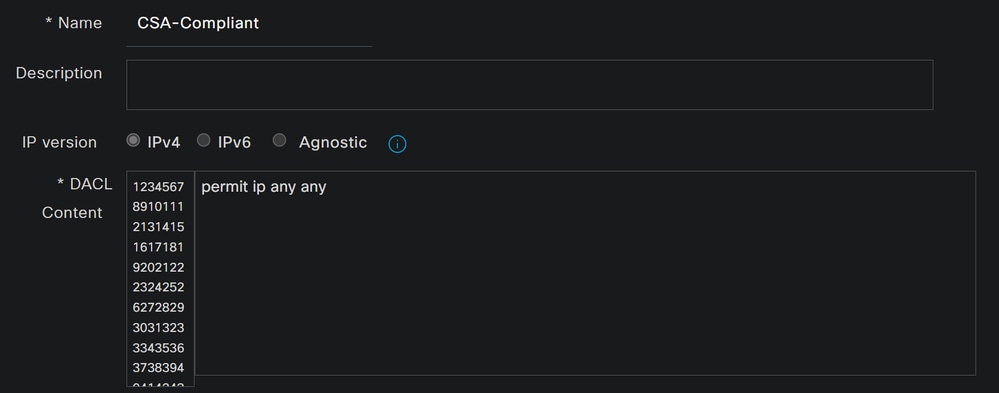
Name: إضافة اسم يشير إلى التوافق مع DACLIP version: اختَرIPv4DACL Content:
permit ip any anyانقر فوق Save وإنشاء قائمة التحكم في الوصول (DACL) الخاصة بالتوافق غير المعروف
- انقر فوق
Work Centers > Policy Elements > Downloadable ACLs - انقر فوق
+Add - إنشاء
Unknown Compliant DACL

Name: إضافة اسم يشير إلى التوافق مع DACL-UnknownIP version: اختَرIPv4DACL Content:قم بإنشاء قائمة تحكم في الوصول إلى البنية الأساسية (DACL) التي تعطي وصولا محدودا إلى الشبكة و DHCP و DNS و HTTP ومدخل الإمداد عبر المنفذ 8443
permit udp any any eq 67
permit udp any any eq 68
permit udp any any eq 53
permit tcp any any eq 80
permit tcp any host 192.168.10.206 eq 8443

ملاحظة: في هذا السيناريو، يتوافق عنوان IP 192.168.10.206 مع خادم محرك خدمات الهوية (ISE) من Cisco، ويتم تخصيص المنفذ 8443 لمدخل الإمداد. هذا يعني أن حركة مرور TCP إلى عنوان IP 192.168.10.206 عبر المنفذ 8443 مسموح بها، مما يسهل الوصول إلى مدخل الإعداد.
عند هذه النقطة، لديك قائمة التحكم في الوصول الخاصة بالمنفذ (DACL) المطلوبة لإنشاء ملفات تعريف التخويل.
لتكوين ملفات تعريف التخويل، انتقل إلى لوحة معلومات ISE:
- انقر فوق
Work Centers > Policy Elements > Authorization Profiles - انقر فوق
+Add - إنشاء
Compliant Authorization Profile
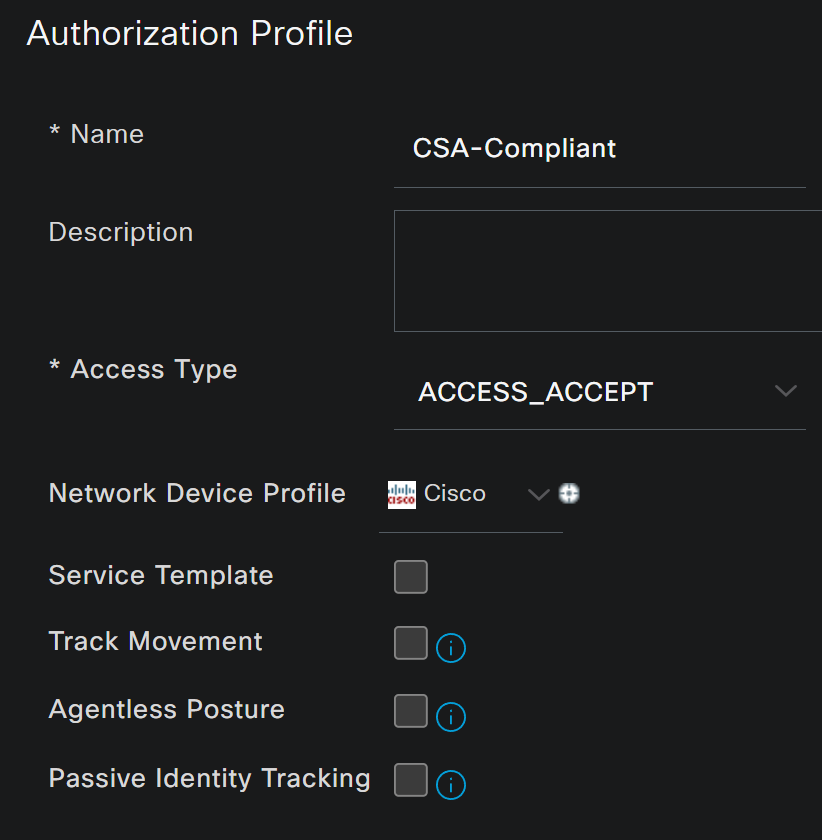
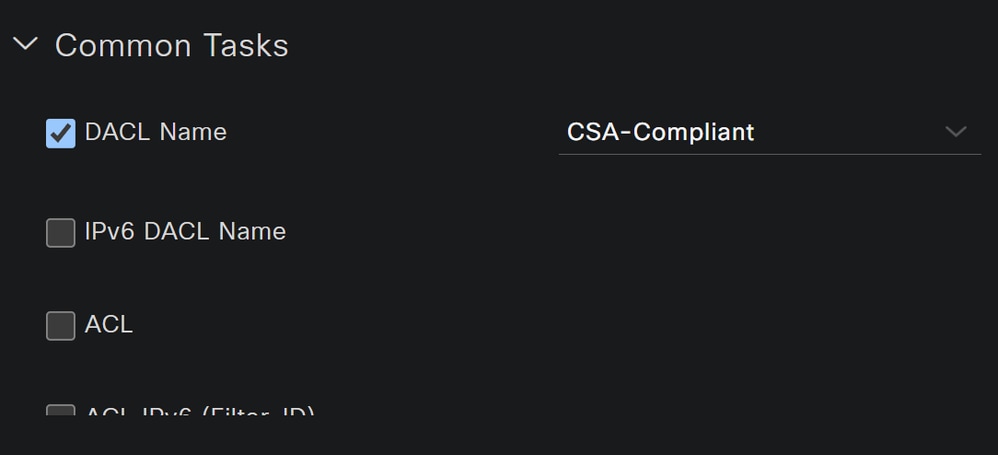
Name: إنشاء اسم يشير إلى ملف تخصيص تخويل متوافقAccess Type: اختَرACCESS_ACCEPT
Common TasksDACL NAME: أختر قائمة التحكم في الوصول للبنية الأساسية (DACL) التي تم تكوينها على قائمة التحكم في الوصول للبنية الأساسية (DACL) المتوافقة مع الخطوة
انقر Save وأنشئ Unknown Authorization Profile
- انقر فوق
Work Centers > Policy Elements > Authorization Profiles - انقر فوق
+Add - إنشاء
Uknown Compliant Authorization Profile
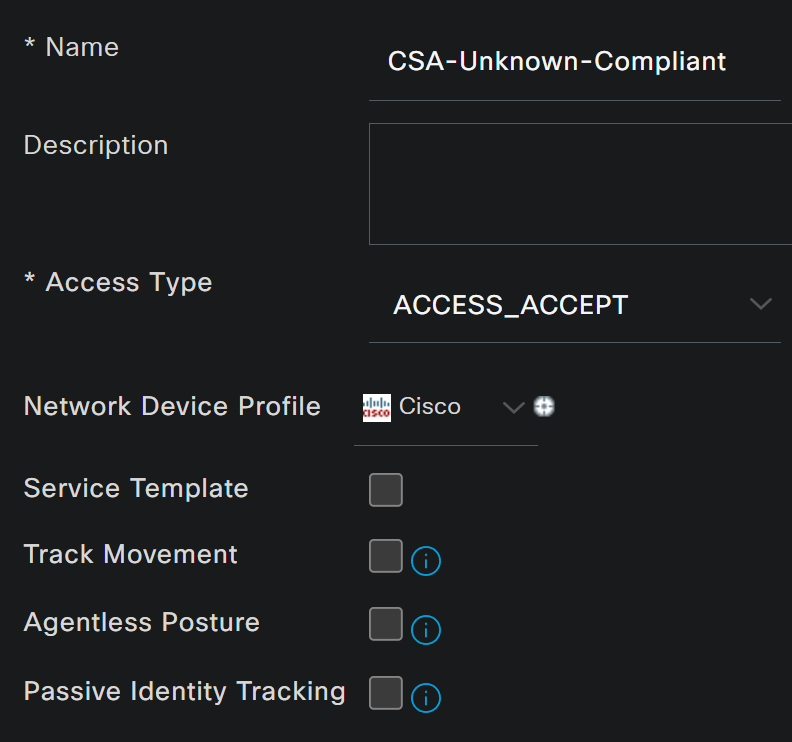


Name: قم بإنشاء اسم يشير إلى ملف تخصيص تخويل غير معروف متوافقAccess Type: اختَرACCESS_ACCEPT
Common TasksDACL NAME: أختر قائمة التحكم في الوصول للبنية الأساسية (DACL) التي تم تكوينها على قائمة التحكم في الوصول للبنية الأساسية (DACL) المتوافقة مع الخطوة غير معروفةWeb Redirection (CWA,MDM,NSP,CPP)- اختَر
Client Provisioning (Posture) ACL: يجب أن يكونredirectValue: أختر مدخل التوفير الافتراضي، أو إذا قمت بتعريف آخر، فاختر المدخل
- اختَر

ملاحظة: اسم قائمة التحكم في الوصول لإعادة التوجيه على Secure Access لجميع عمليات النشر هو redirect.
بعد أن تقوم بتعريف كل هذه القيم، يجب أن يكون لديك شيء مماثل تحتAttributes Details.

انقر Save لإنهاء التكوين ومتابعة الخطوة التالية.
تكوين مجموعة نهج الوضع
تستند هذه السياسات الثلاثة التي تقوم بإنشائها إلى ملفات تخصيص التخويل التي قمت بتكوينها؛ لأنك DenyAccessلا تحتاج إلى إنشاء واحدة أخرى.
|
مجموعة النهج - التخويل |
ملف تعريف التخويل |
|
مذعن |
|
|
غير معروف التوافق |
|
|
غير متوافق |
انتقل إلى لوحة معلومات ISE
- انقر فوق
Work Center > Policy Sets - انقر فوق
>To Access إلى النهج الذي قمت بإنشائه

- انقر فوق
Authorization Policy
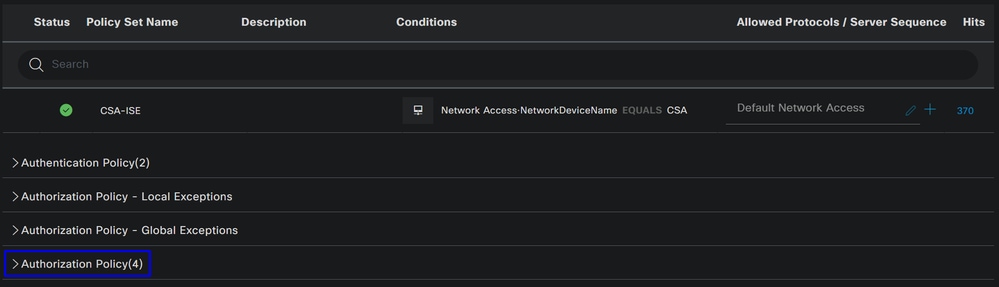
- قم بإنشاء السياسات الثلاثة التالية بالترتيب التالي:
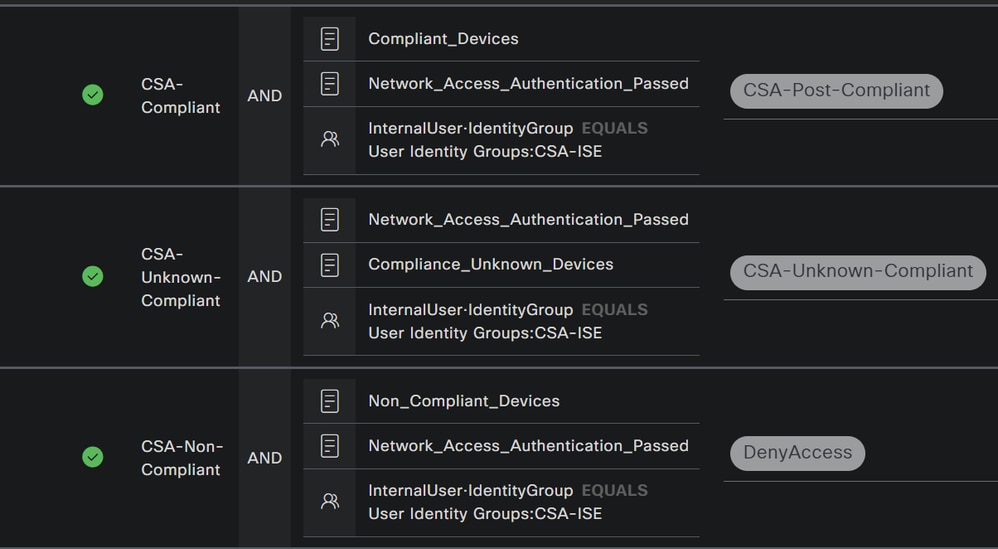
- انقر
+لتحديدCSA-Complianceالسياسة :

- للخطوة التالية، قم بتغيير
Rule Name،ConditionsوProfiles - عند تعيين
Nameتكوين اسم إلىCSA-Compliance - لتكوين
Conditionعنصر التحكم، انقر فوق+ - تحتها،
Condition Studioتجد المعلومات:
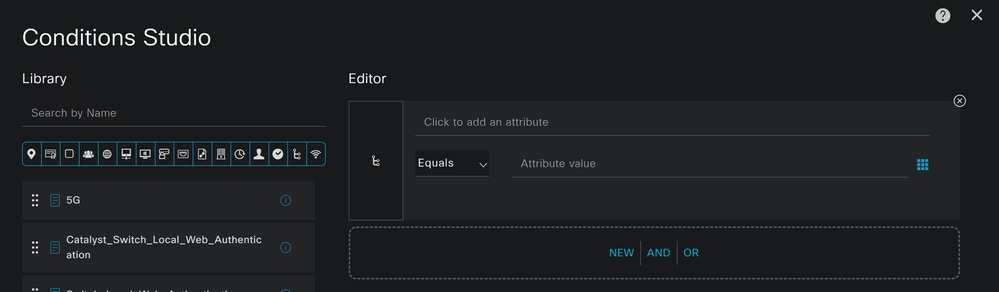
- لإنشاء الشرط، ابحث عن
compliant - يجب أن تكون قد عرضت
Compliant_Devices - السحب والإفلات تحت
Editor - لإنشاء الشرط الثاني، ابحث عن
network - يجب أن تكون قد عرضت
Network_Access_Authentication_Passed - السحب والإفلات تحت
Editor - انقر أسفل
EditorالدخولNew - انقر على
Identity Groupالأيقونة - اختَر
Internal User Identity Group - تحت
Equals، أخترUser Identity Groupالذي تريد مطابقته - انقر
Use
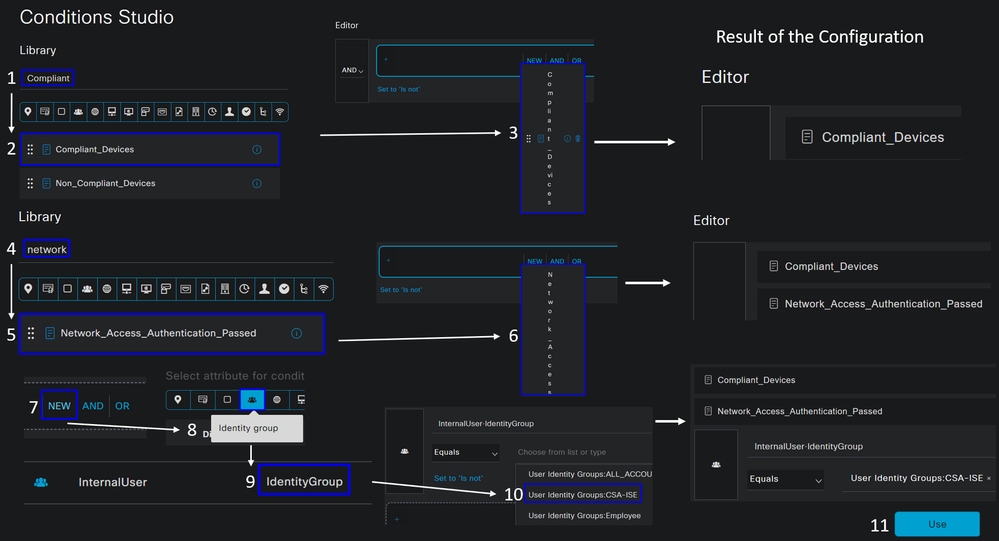
- كنتيجة، لديك الصورة التالية
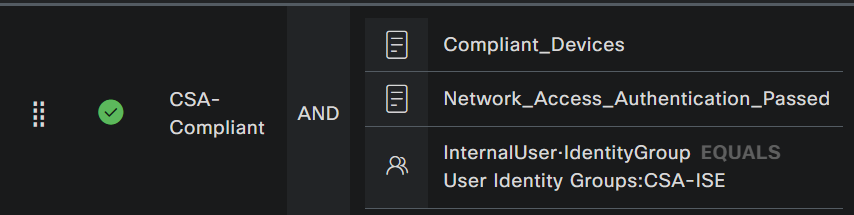
- تحت
Profileانقر تحت الزر المنسدل واختر ملف تعريف تخويل الشكوى المكون على الخطوة، ملف تعريف تخويل متوافق

لقد قمت الآن بتكوين Compliance Policy Set.

- للخطوة التالية، قم بتغيير
Rule Name،ConditionsوProfiles - عند تعيين
Nameتكوين اسم إلىCSA-Unknown-Compliance - لتكوين
Conditionعنصر التحكم، انقر فوق+ - تحتها،
Condition Studioتجد المعلومات:
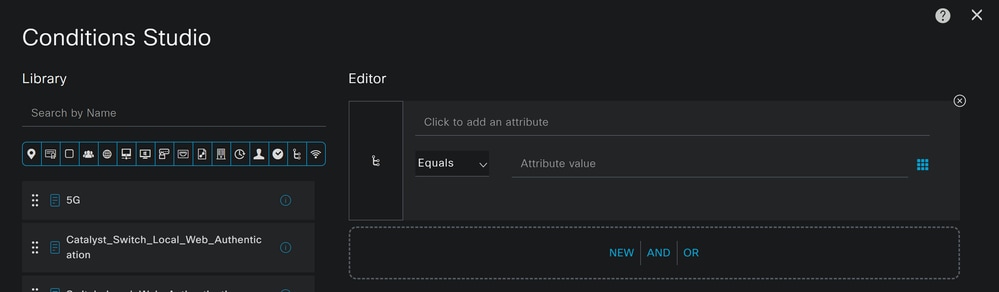
- لإنشاء الشرط، ابحث عن
compliance - يجب أن تكون قد عرضت
Compliant_Unknown_Devices - السحب والإفلات تحت
Editor - لإنشاء الشرط الثاني، ابحث عن
network - يجب أن تكون قد عرضت
Network_Access_Authentication_Passed - السحب والإفلات تحت
Editor - انقر أسفل
EditorالدخولNew - انقر على
Identity Groupالأيقونة - اختَر
Internal User Identity Group - تحت
Equals، أخترUser Identity Groupالذي تريد مطابقته - انقر
Use
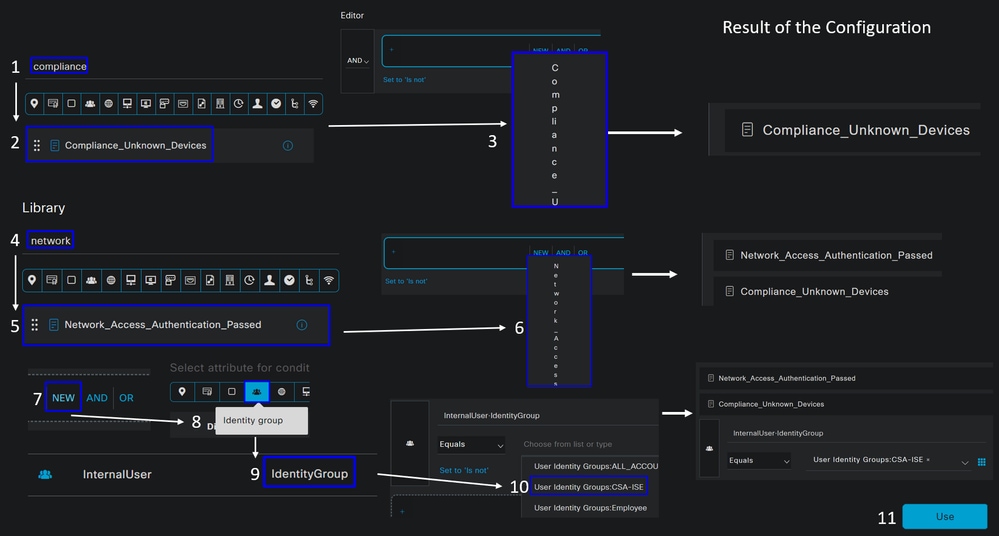
- كنتيجة، لديك الصورة التالية
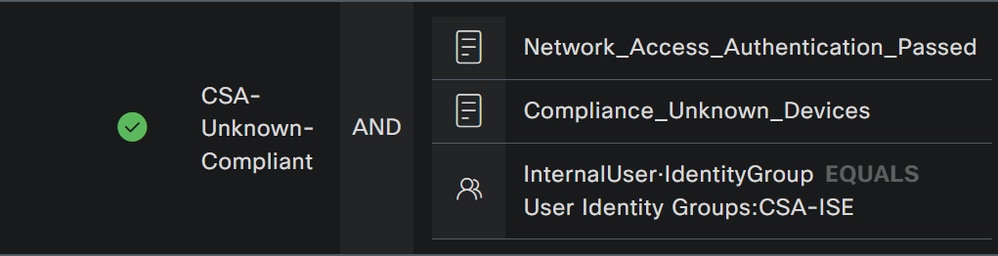
- تحت
Profileانقر تحت الزر المنسدل واختر ملف تعريف تخويل الشكوى المكون على الخطوة، ملف تعريف تخويل غير معروف متوافق

لقد قمت الآن بتكوين Unknown Compliance Policy Set.
- انقر فوق
+لتحديدCSA- Non-Compliantالسياسة:

- للخطوة التالية، قم بتغيير
Rule Name،ConditionsوProfiles - عند تعيين
Nameتكوين اسم إلىCSA-Non-Compliance - لتكوين
Conditionعنصر التحكم، انقر فوق+ - تحتها،
Condition Studioتجد المعلومات:
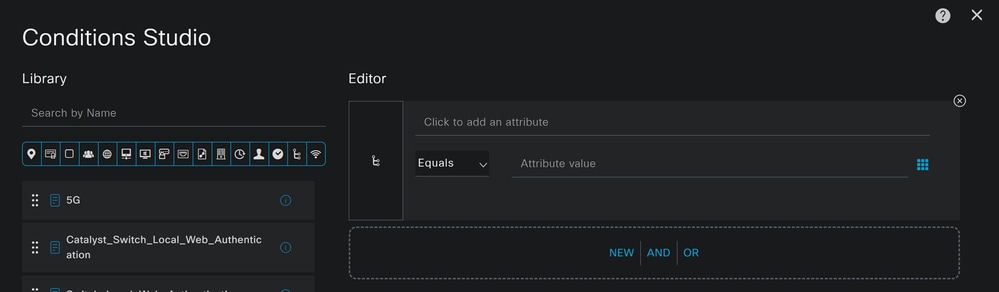
- لإنشاء الشرط، ابحث عن
non - يجب أن تكون قد عرضت
Non_Compliant_Devices - السحب والإفلات تحت
Editor - لإنشاء الشرط الثاني، ابحث عن
network - يجب أن تكون قد عرضت
Network_Access_Authentication_Passed - السحب والإفلات تحت
Editor - انقر أسفل
EditorالدخولNew - انقر على
Identity Groupالأيقونة - اختَر
Internal User Identity Group - تحت
Equals، أخترUser Identity Groupالذي تريد مطابقته - انقر
Use
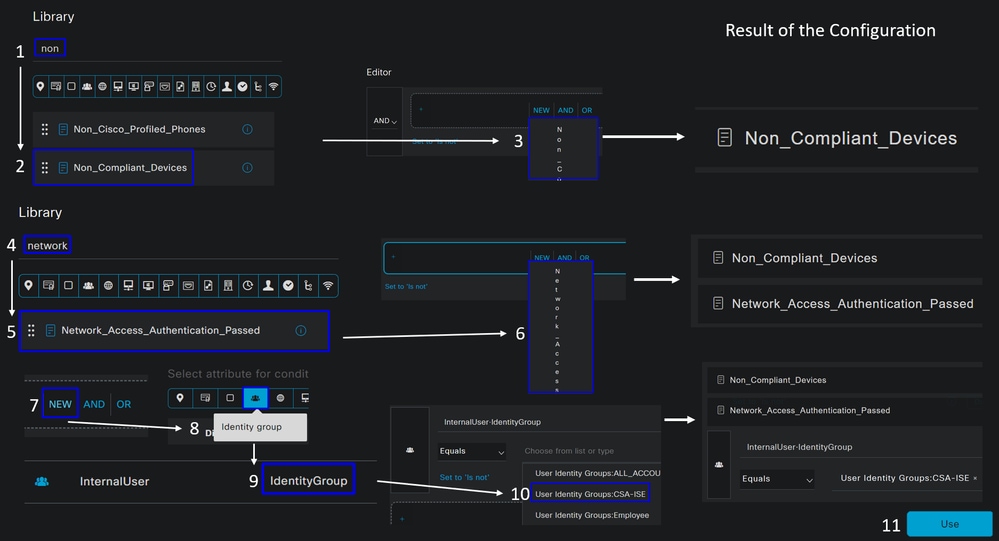
- كنتيجة، لديك الصورة التالية
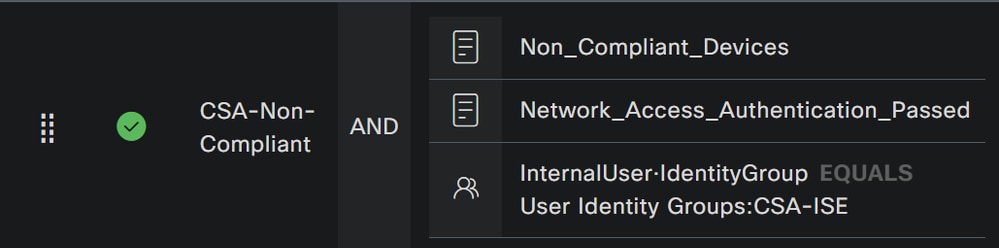
- تحت
Profileانقر تحت الزر المنسدل واختر ملف تعريف تخويل الشكوىDenyAccess

بمجرد إنهاء تكوين التوصيفات الثلاثة، تصبح جاهزا لاختبار التكامل مع الوضع.
التحقق من الصحة
التحقق من الوضع
الاتصال على الجهاز
الاتصال بمجال RA-VPN الخاص بك والمزود على الوصول الآمن عبر Secure Client.
ملاحظة: يجب عدم تثبيت وحدة ISE النمطية لهذه الخطوة.
1. الاتصال باستخدام Secure Client.
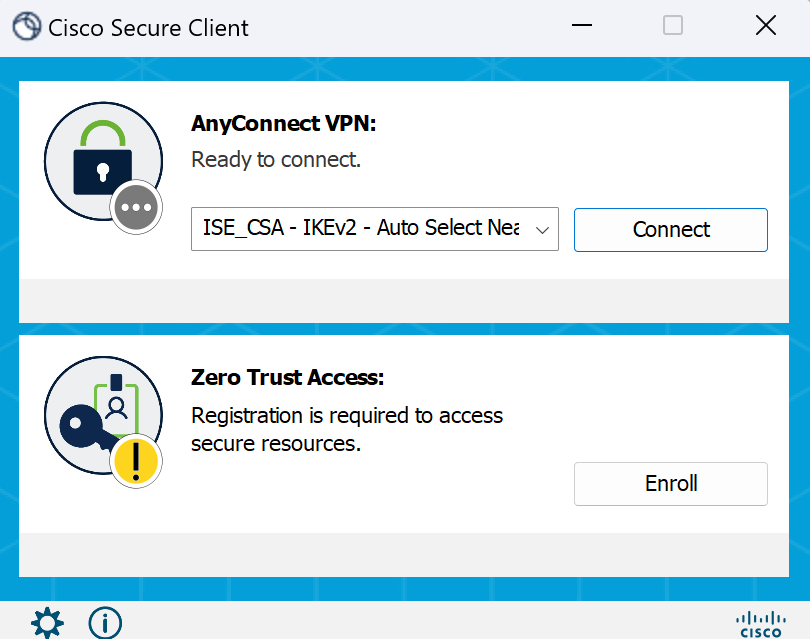
2. توفير بيانات الاعتماد للمصادقة.
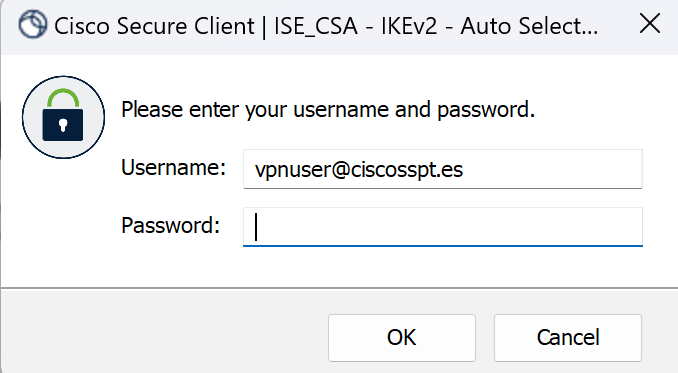
3. عند هذه النقطة، يتم توصيلك بالشبكة الخاصة الظاهرية (VPN)، وغالبا ما تتم إعادة توجيهك إلى ISE؛ إذا لم تكن كذلك، يمكنك محاولة التنقل إلى http:1.1.1.1.
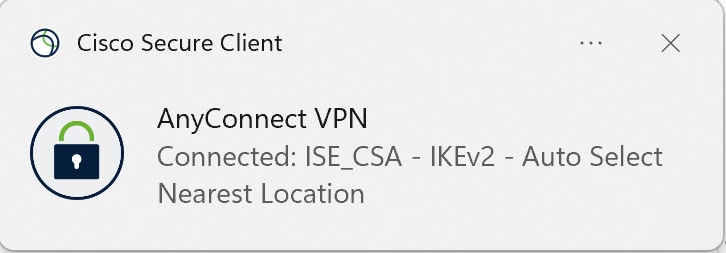
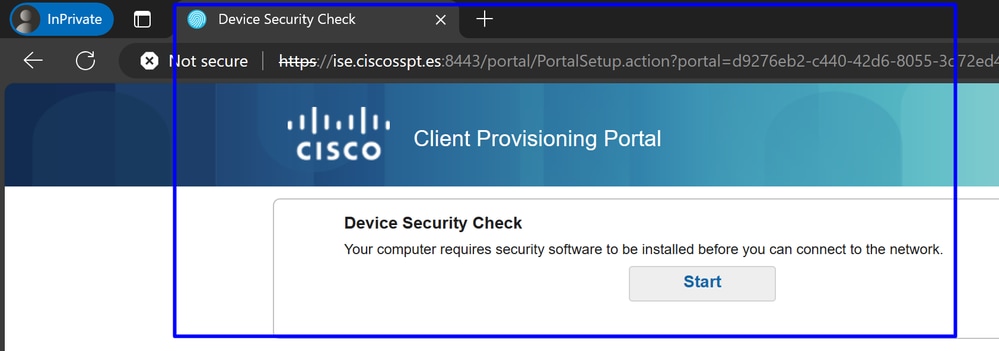

ملاحظة: عند هذه النقطة تقع ضمن التخويل - مجموعة النهج CSA-Unknown-Compliance نظرا لعدم تثبيت عامل ISE Posture Agent على الجهاز، وتتم إعادة توجيهك إلى بوابة إمداد ISE لتثبيت الوكيل.
4. انقر فوق "بدء" لمتابعة توفير الوكيل.

5. انقر فوق + This is my first time here.
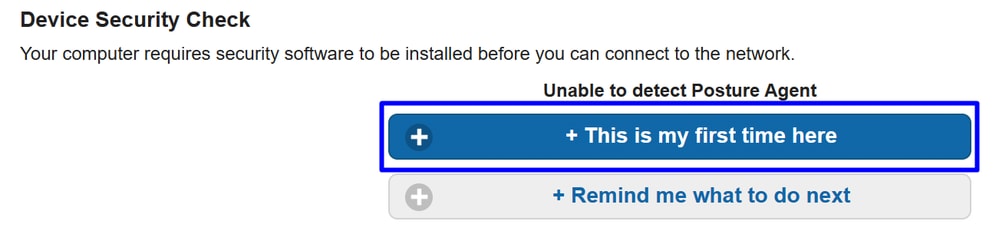
6. انقر فوق Click here to download and install agent
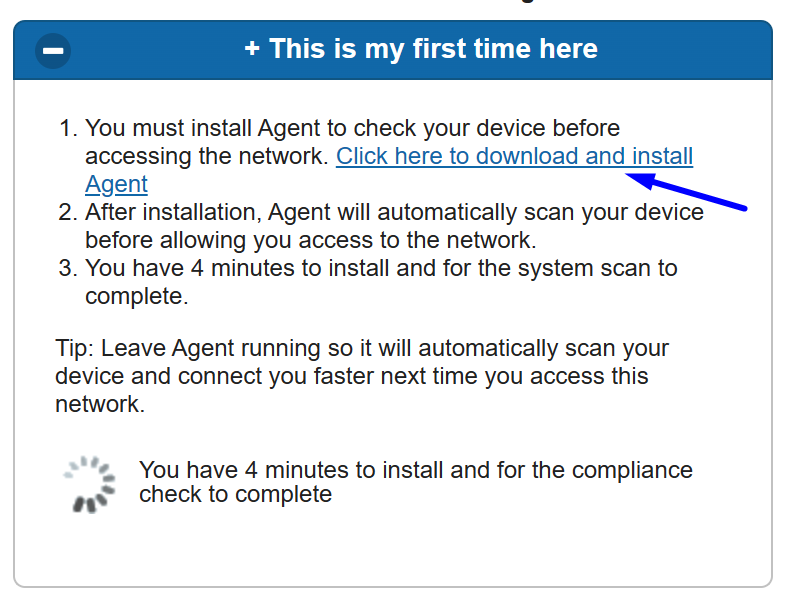
7. تثبيت العميل
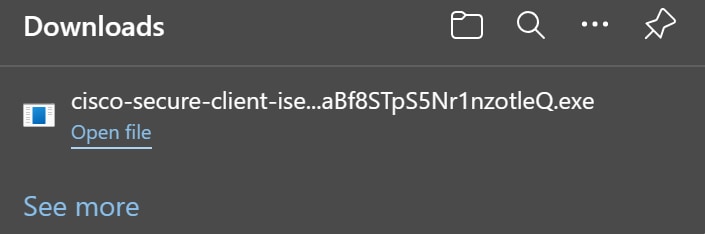
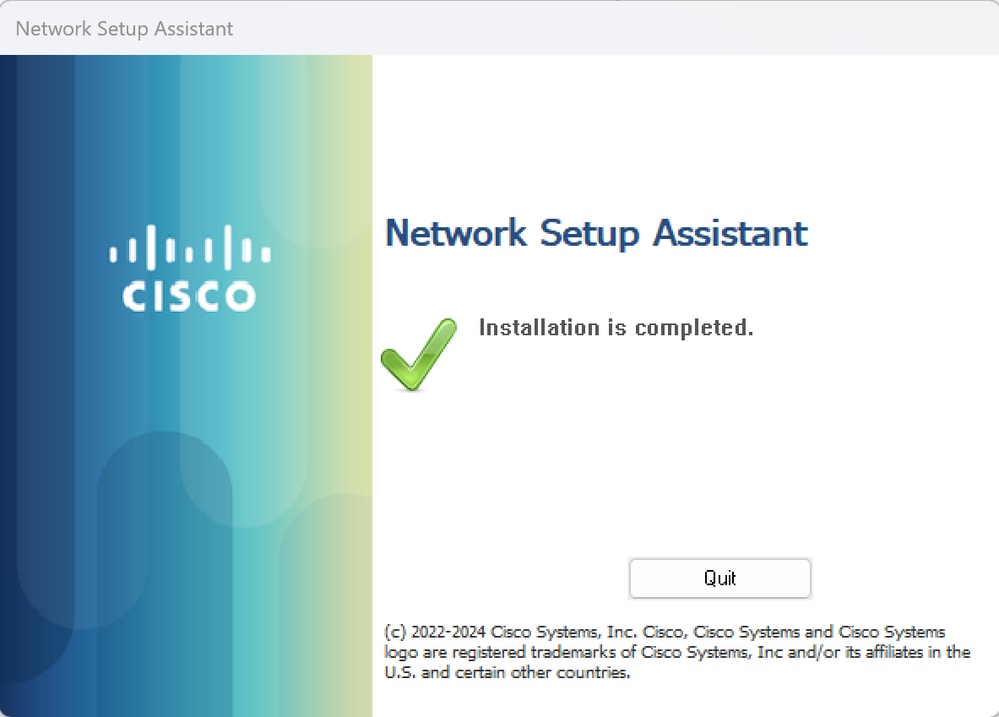
8. بعد تثبيت الوكيل، يبدأ ISE Posture (وضعية محرك خدمات الهوية (ISE)) في التحقق من حالة الأجهزة الحالية. في حالة عدم تلبية متطلبات السياسة، يظهر أن منبثقا يرشدك نحو التوافق.
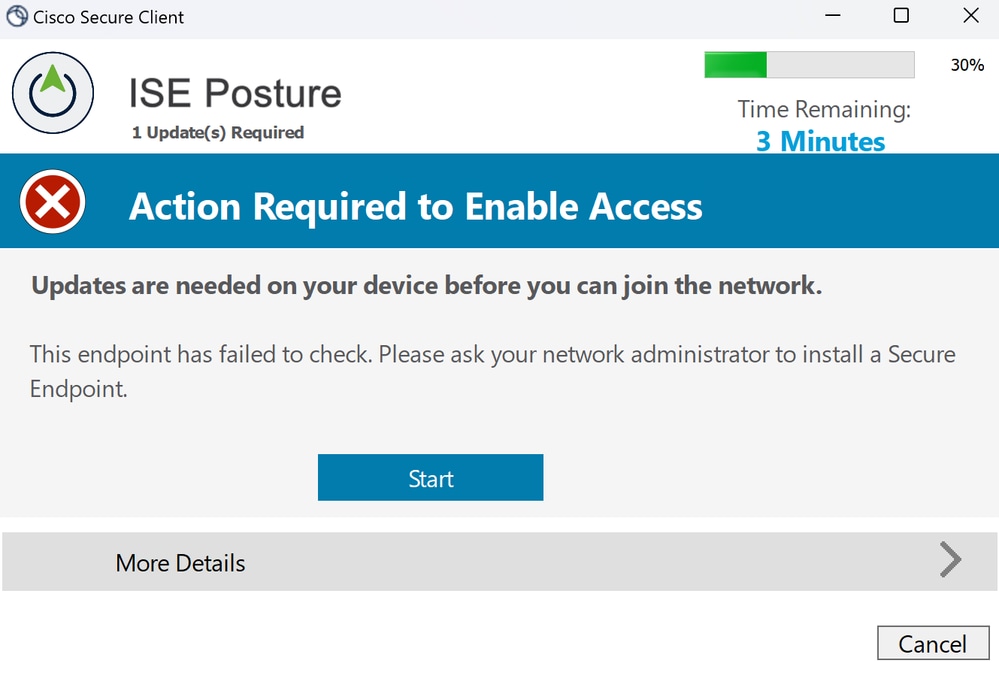

ملاحظة: إذا انتهت أنتCancelأو الوقت المتبقي، تصبح تلقائيا غير متوافق، وتدخل ضمن مجموعة نهج التخويل عدم توافق CSA، وتفصل فورا عن شبكة VPN.
9. قم بتثبيت "عامل نقطة النهاية الآمنة" واتصل مرة أخرى بالشبكة الخاصة الظاهرية (VPN).
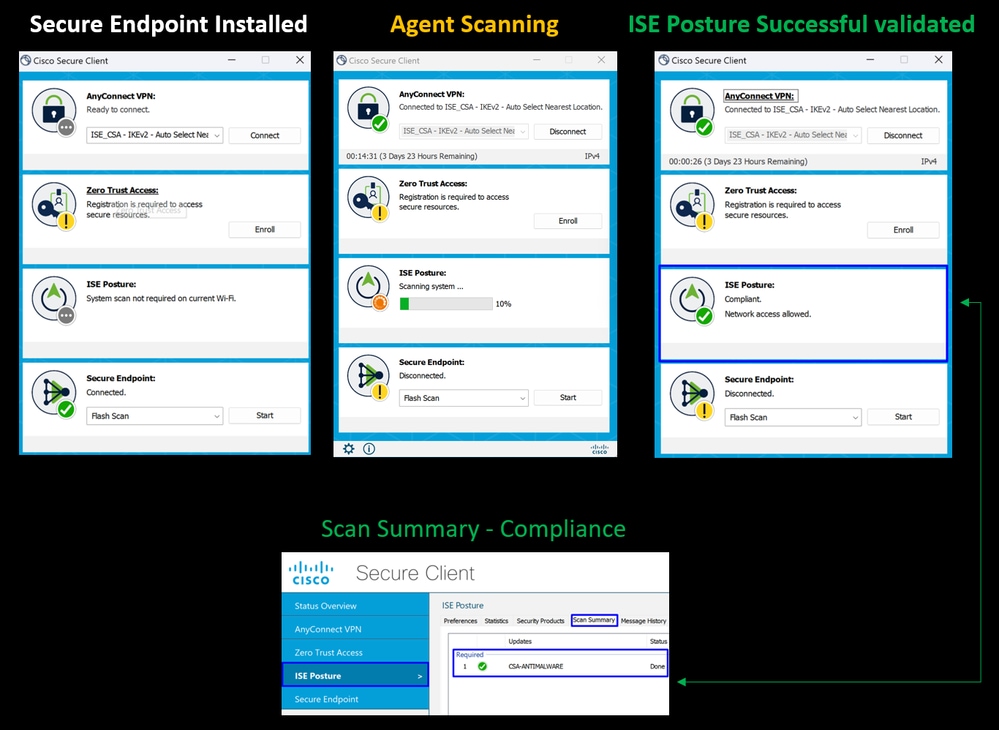
10. بعد أن يتحقق العميل من أن الجهاز في حالة توافق، يتغير وضعك لكي تكون في حالة شكوى ويمنح حق الوصول إلى جميع الموارد الموجودة على الشبكة.

ملاحظة: بعد أن تصبح متوافقا، تصبح خاضعا لمجموعة سياسات التخويل المتوافقة مع CSA، ويصبح لديك وصول فورا إلى جميع موارد الشبكة.
كيفية تجميع السجلات في ISE
للتحقق من نتيجة المصادقة للمستخدم، لديك مثالان على التوافق وعدم الامتثال. لمراجعتها في قسم خدمات الهوية، اتبع الإرشادات التالية:
- انتقل إلى لوحة معلومات ISE
- انقر فوق
Operations > Live Logs
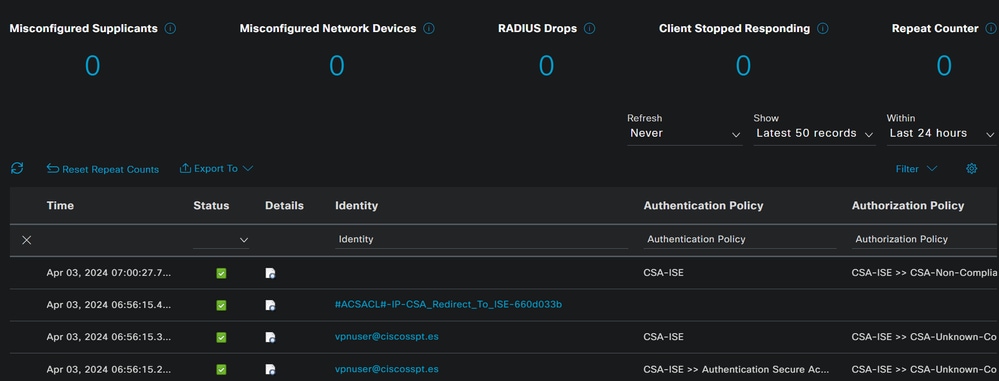
يوضح السيناريو التالي كيفية عرض أحداث التوافق وعدم الامتثال الناجحة في إطار Live Logs:
إنقيادا
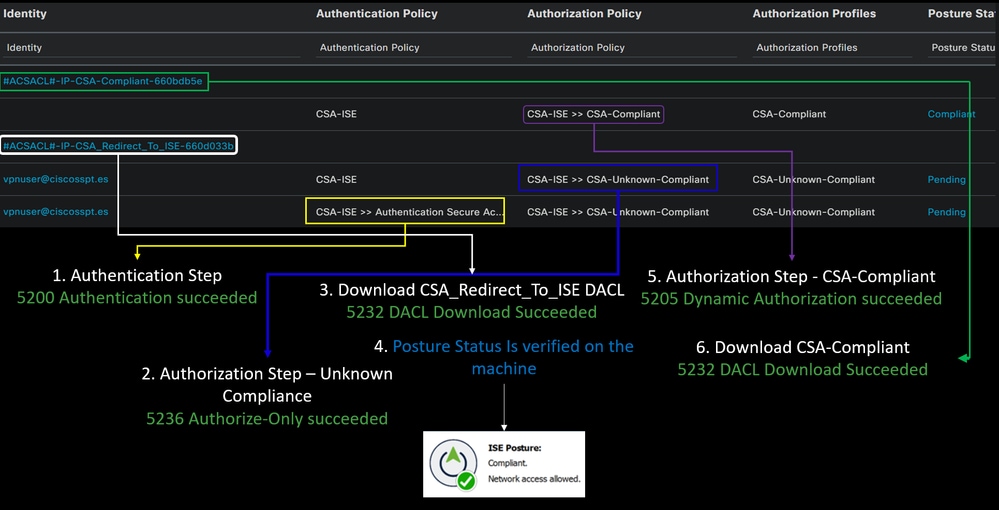
عدم الامتثال
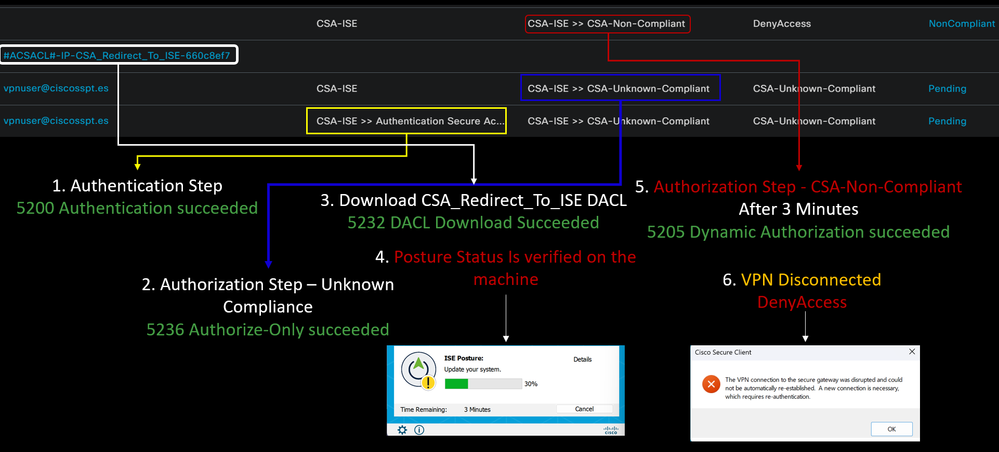
الخطوات الأولى مع الوصول الآمن وتكامل ISE
في المثال التالي، ضمن الشبكة 192.168.10.0/24، يلزم إضافة تكوين الشبكات التي يمكن الوصول إليها من خلال النفق تحت تكوين النفق.
Step 1: التحقق من تكوين النفق:
للتحقق من ذلك، الرجاء الانتقال إلى لوحة معلومات الوصول الآمن.
- انقر فوق
Connect > Network Connections - انقر فوق
Network Tunnel Groups>النفق الخاص بك

- تحت ملخص، تحقق من تكوين النفق لمساحة العنوان حيث يكون Cisco ISE الخاص بك:
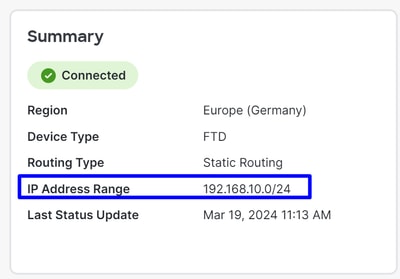
Step 2: السماح بحركة المرور على جدار الحماية.
للسماح بالوصول الآمن لاستخدام جهاز ISE لمصادقة RADIUS، يلزمك تكوين قاعدة من الوصول الآمن إلى شبكتك باستخدام منافذ RADIUS المطلوبة:
|
قاعدة |
المصدر |
الوجهة |
غاية ميناء |
|
ISE للوصول الآمن تجمع الإدارة |
ISE_Server |
تجمع IP للإدارة (RA-VPN) |
كاكاو UDP 1700 (المنفذ الافتراضي) |
|
تجمع IP لإدارة الوصول الآمن إلى ISE |
تجمع IP للإدارة |
ISE_Server |
المصادقة والتخويل UDP 1812 (المنفذ الافتراضي) الحسابات UDP 1813 (المنفذ الافتراضي) |
|
تجمع IP لنقطة الوصول الآمنة إلى ISE |
تجمع IP لنقطة النهاية |
ISE_Server |
مدخل التوفير بروتوكول TCP 8443 (المنفذ الافتراضي) |
|
تجمع IP لنقطة الوصول الآمنة إلى خادم DNS |
تجمع IP لنقطة النهاية |
خادم DNS |
DNS UDP و TCP 53 |

ملاحظة: إن يريد أنت أن يعرف كثير ميناء متعلق ب ISE، فحصت المستعمل مرشد - ميناء مرجع.

ملاحظة: يلزم وجود قاعدة DNS إذا قمت بتكوين ISE الخاص بك ليتم اكتشافه من خلال اسم، مثل ise.ciscosspt.es
تجمع الإدارة وتجمع IP للنقطة الطرفية
للتحقق من تجمع IP للإدارة والنقطة الطرفية، انتقل إلى لوحة معلومات الوصول الآمن الخاصة بك:
- انقر فوق
Connect > End User Connectivity - انقر فوق
Virtual Private Network - تحت
Manage IP Pools انقر فوقManage
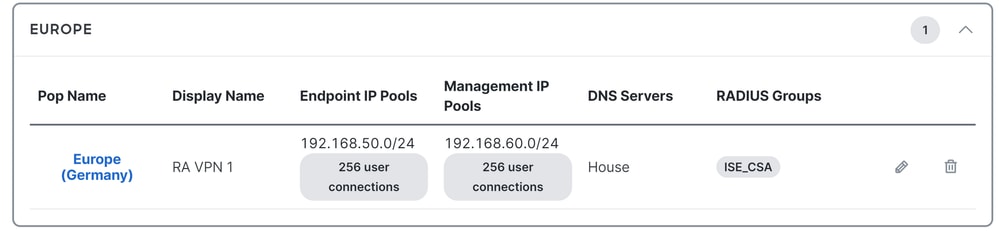
الخطوة 3: تحقق من تكوين ISE الخاص بك ضمن الموارد الخاصة
للسماح للمستخدمين المتصلين عبر الشبكة الخاصة الظاهرية (VPN) بالتنقل إلى ISE Provisioning Portal، يلزمك التأكد من تكوين الجهاز الخاص بك كمورد خاص لتوفير الوصول، والذي يتم إستخدامه للسماح بالإمداد التلقائيISE Posture Moduleللشبكة الخاصة الظاهرية (VPN).
للتحقق من تكوين ISE بشكل صحيح، انتقل إلى لوحة معلومات الوصول الآمن الخاصة بك:
- انقر فوق
Resources > Private Resources - انقر فوق مورد ISE
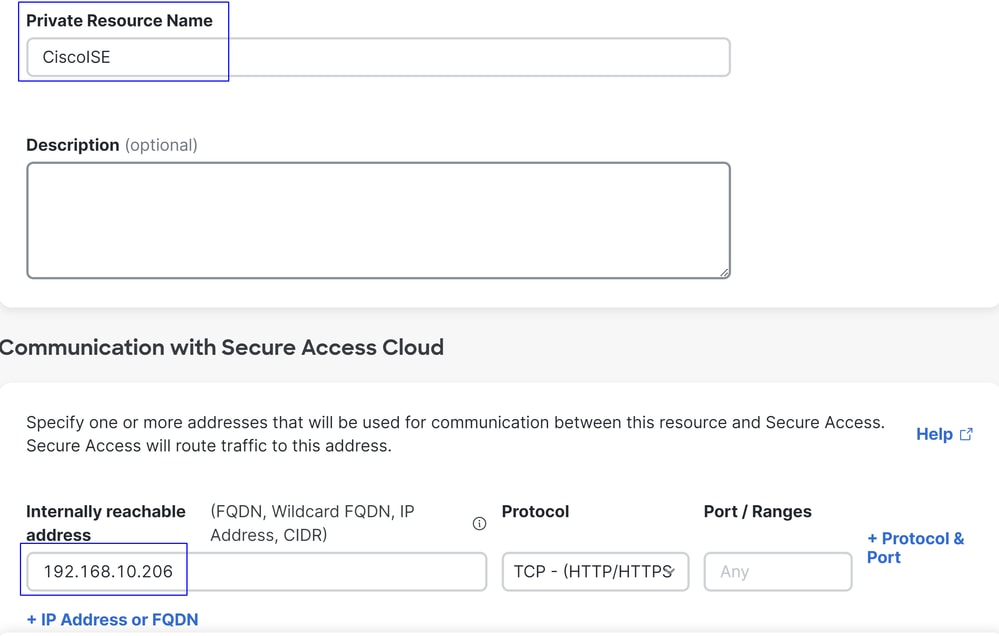

إذا لزم الأمر، يمكنك تقييد القاعدة بمنفذ مدخل الإعداد (8443).

ملاحظة: تأكد من وضع علامة على خانة الاختيار لاتصالات VPN.
الخطوة 4: السماح بوصول ISE بموجب سياسة الوصول
للسماح للمستخدمين المتصلين عبر الشبكة الخاصة الظاهرية (VPN) بالتنقل إلى ISE Provisioning Portal، يلزمك التأكد من أنك قمت بتكوين جهاز Access Policy للسماح للمستخدمين الذين تم تكوينهم بموجب هذه القاعدة بالوصول إلى المورد الخاص الذي تم تكوينه فيStep3.
للتحقق من تكوين ISE بشكل صحيح، انتقل إلى لوحة معلومات الوصول الآمن الخاصة بك:
- انقر فوق
Secure > Access Policy - انقر فوق القاعدة التي تم تكوينها للسماح بالوصول إلى مستخدمي شبكة VPN إلى ISE
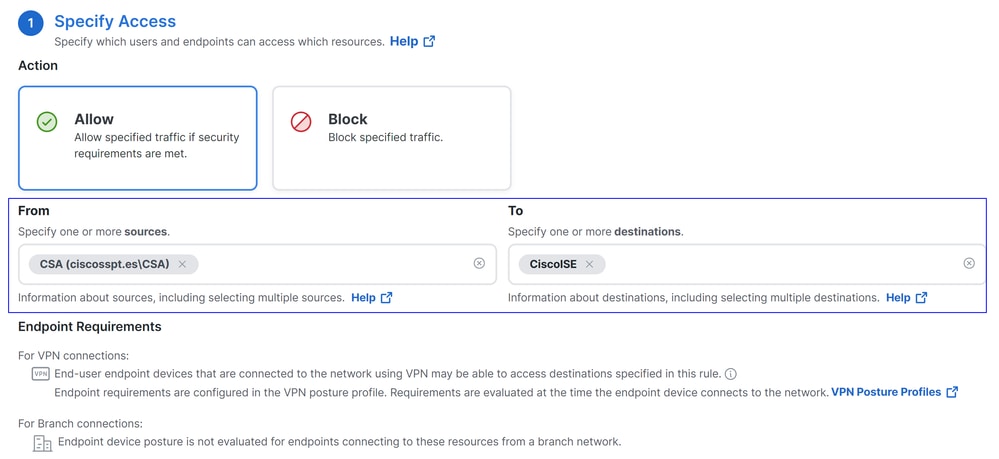
استكشاف الأخطاء وإصلاحها
كيفية تنزيل سجلات تصحيح أخطاء وضعية ISE
لتنزيل سجلات ISE للتحقق من وجود مشكلة تتعلق بالوضع، الرجاء متابعة الخطوات التالية:
- انتقل إلى لوحة معلومات ISE
- انقر فوق
Operations > Troubleshoot > Debug Wizard
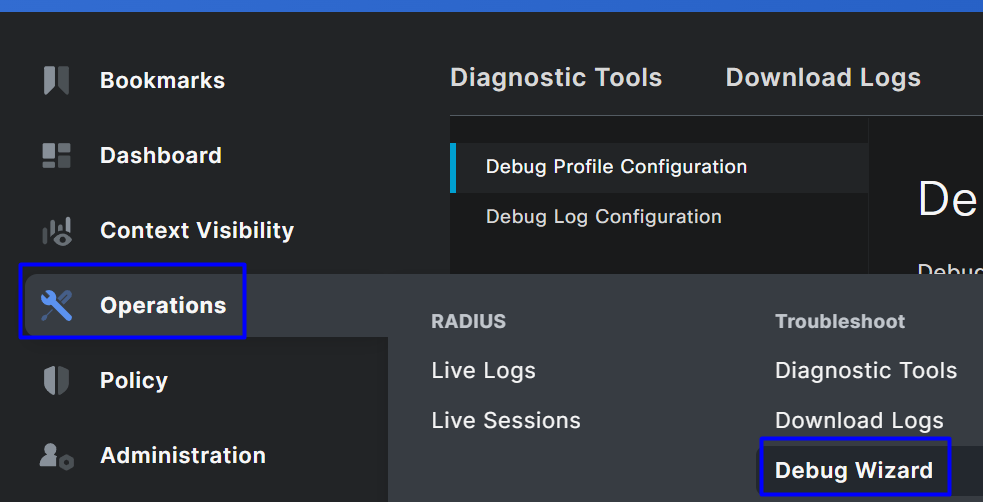
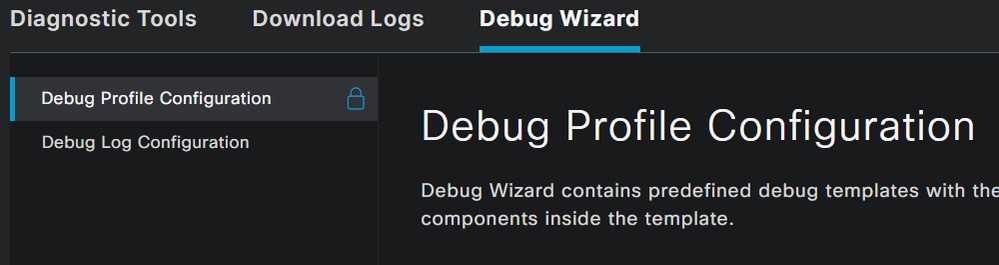
- تحديد خانة الاختيار ل
Posture > Debug Nodes
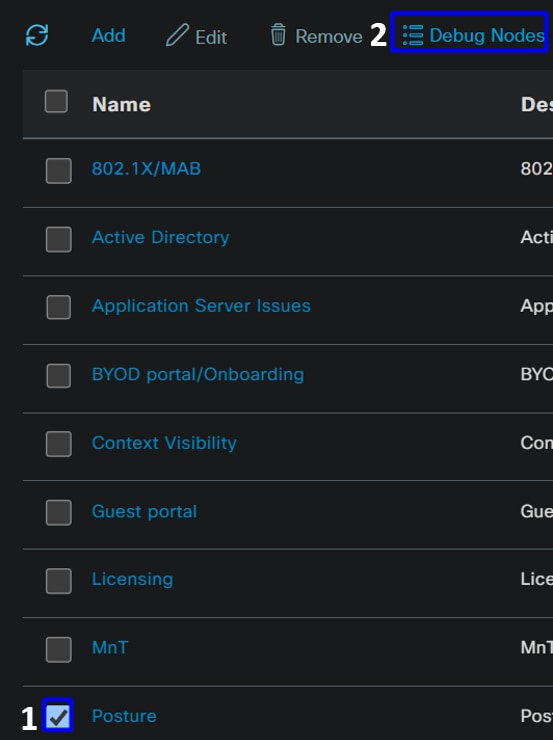
- ضع علامة على خانة الاختيار لعقد ISE التي ستقوم بتمكين وضع تصحيح الأخطاء عليها لاستكشاف مشكلتك وإصلاحها
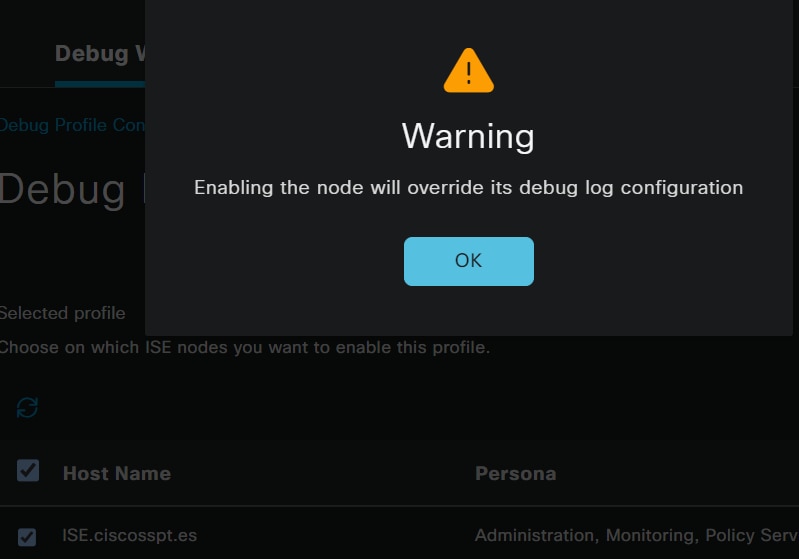
- انقر
Save
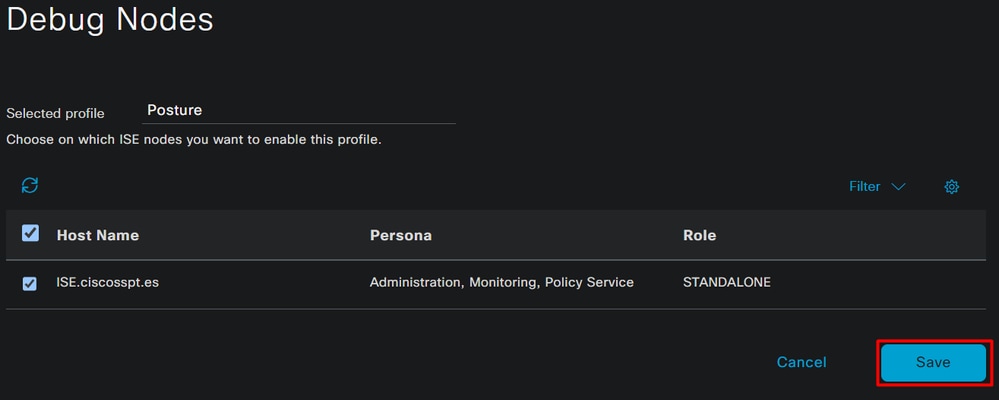

تحذير: بعد هذه النقطة، يجب أن تبدأ في إعادة إنتاج مشكلتك؛ the debug logs can affect the performance of your device.
بعد أن يتم نسخ المشكلة، تابع الخطوات التالية:
- انقر فوق
Operations > Download Logs - أختر العقدة التي تريد أخذ السجلات منها
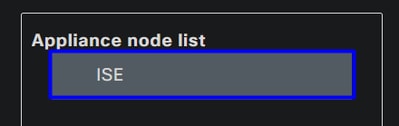
- تحت
Support Bundle، أختر الخيارات التالية:
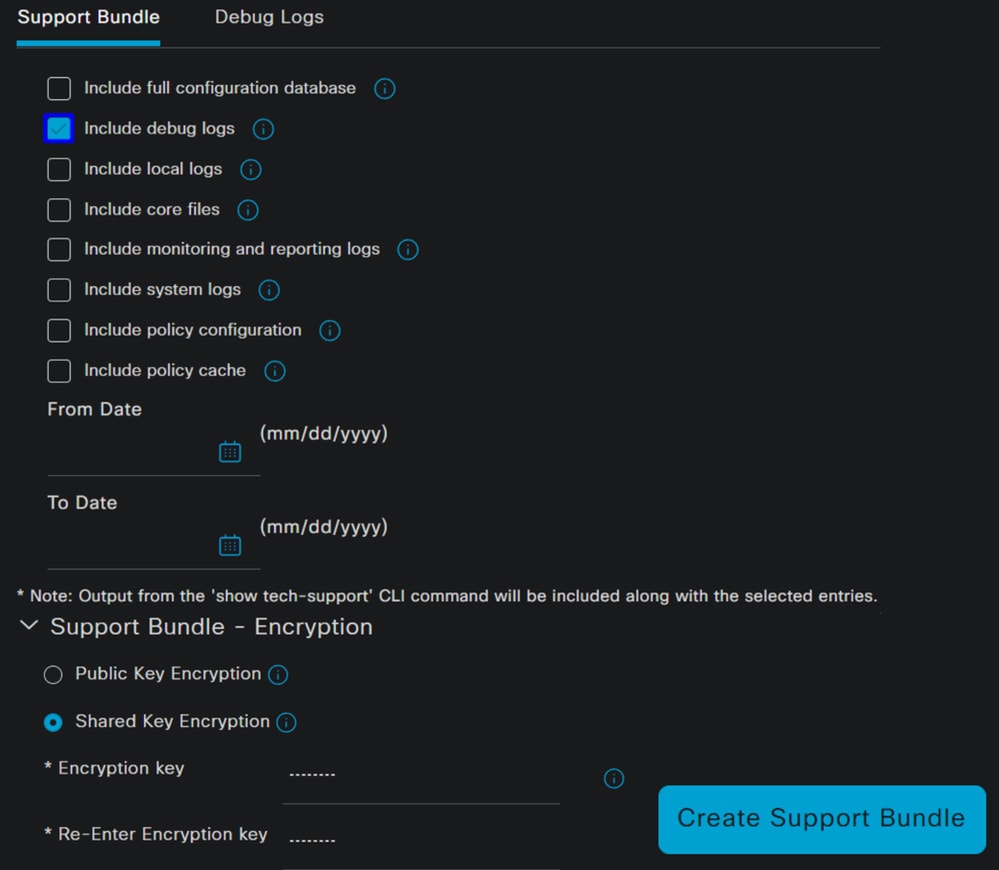
Include debug logs- تحت
Support Bundle EncryptionShared Key Encryption- تعبئة
Encryption keyوRe-Enter Encryption key
- تعبئة
- انقر
Create Support Bundle - انقر
Download
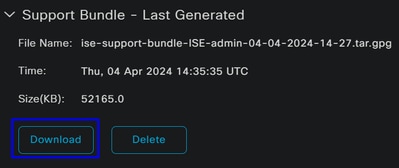

تحذير: قم بتعطيل وضع تصحيح الأخطاء الذي تم تمكينه على الخطوة، وتكوين ملف تعريف تصحيح الأخطاء
كيفية التحقق من سجلات الوصول عن بعد الآمن
انتقل إلى لوحة معلومات الوصول الآمن الخاصة بك:
- انقر فوق
Monitor > Remote Access Logs
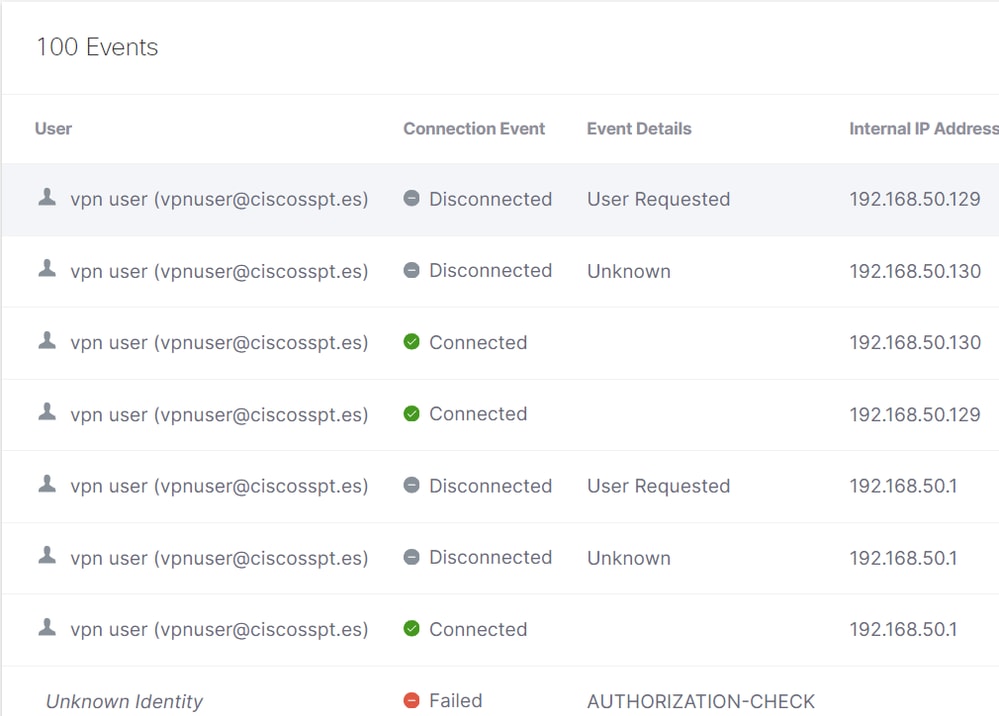
إنشاء حزمة DART على العميل الآمن
لإنشاء حزمة DART على جهازك، تحقق من المقالة التالية:
أداة Cisco Secure Client Diagnostic and Reporting Tool (DART)

ملاحظة: بمجرد تجميع السجلات المشار إليها في قسم أستكشاف الأخطاء وإصلاحها، الرجاء فتح حالة مع TAC المتابعة في تحليل المعلومات.
معلومات ذات صلة
محفوظات المراجعة
| المراجعة | تاريخ النشر | التعليقات |
|---|---|---|
1.0 |
12-Apr-2024
|
الإصدار الأولي |
تمت المساهمة بواسطة مهندسو Cisco
- Jairo MorenoTechnical Consulting Engineer
- Emmanuel Cano GutierrezProfessional Services
- Amit AroraTechnical Consulting Engineer
اتصل بنا
- فتح حالة دعم

- (تتطلب عقد خدمة Cisco)
 التعليقات
التعليقات